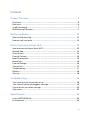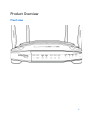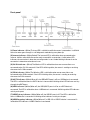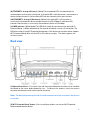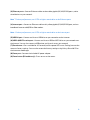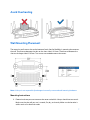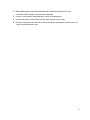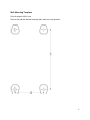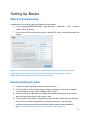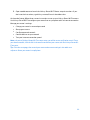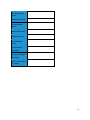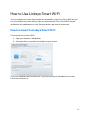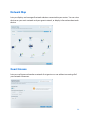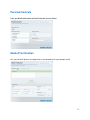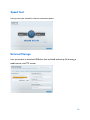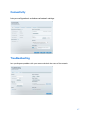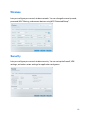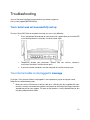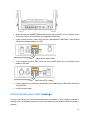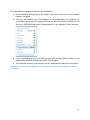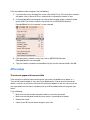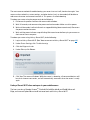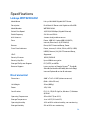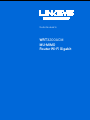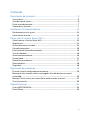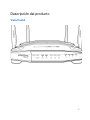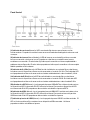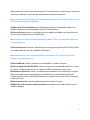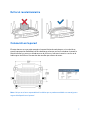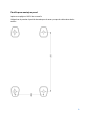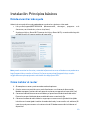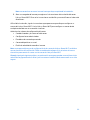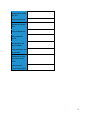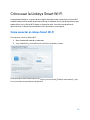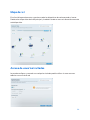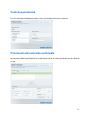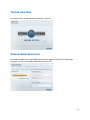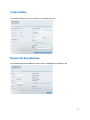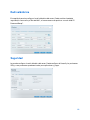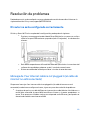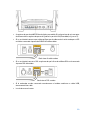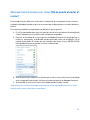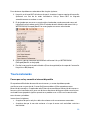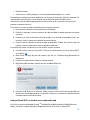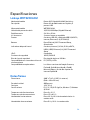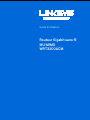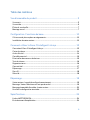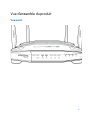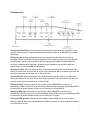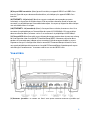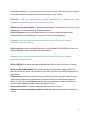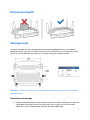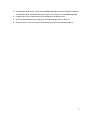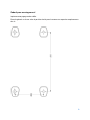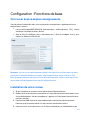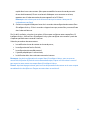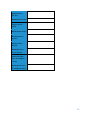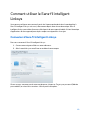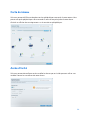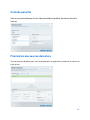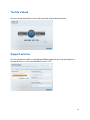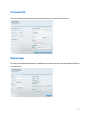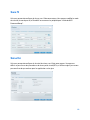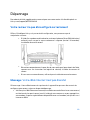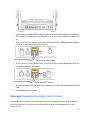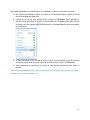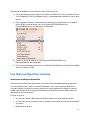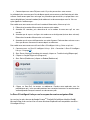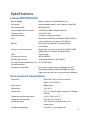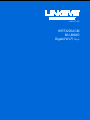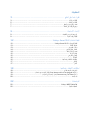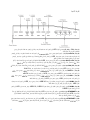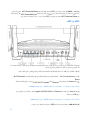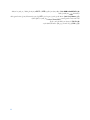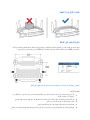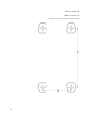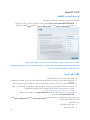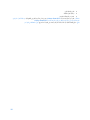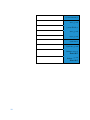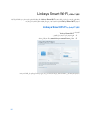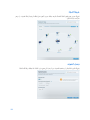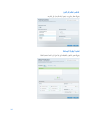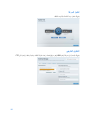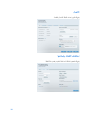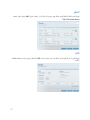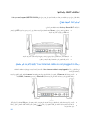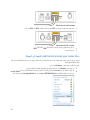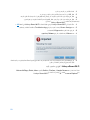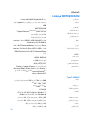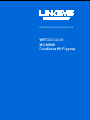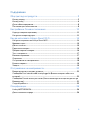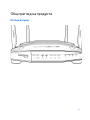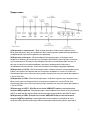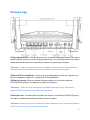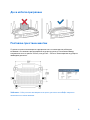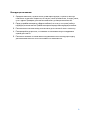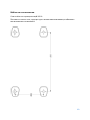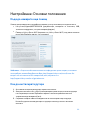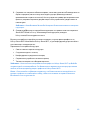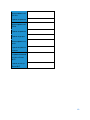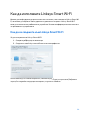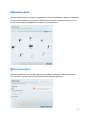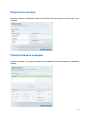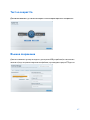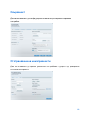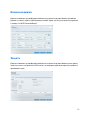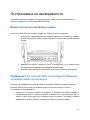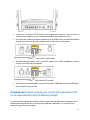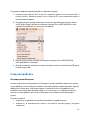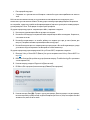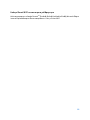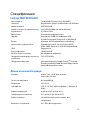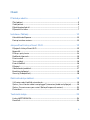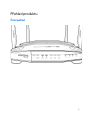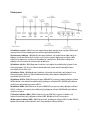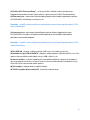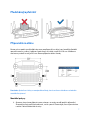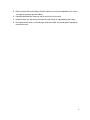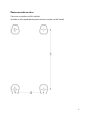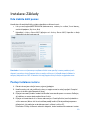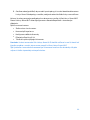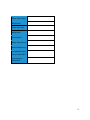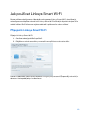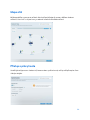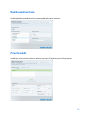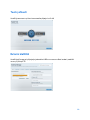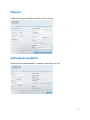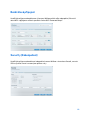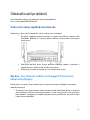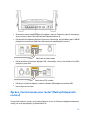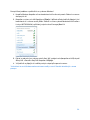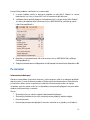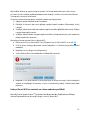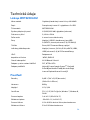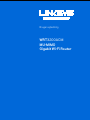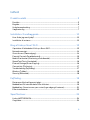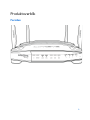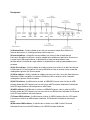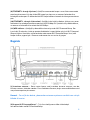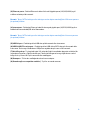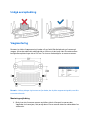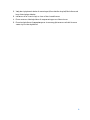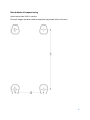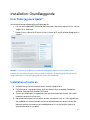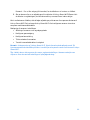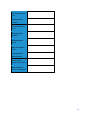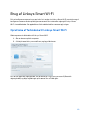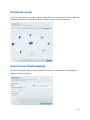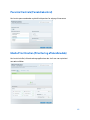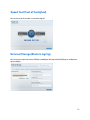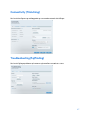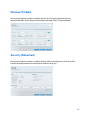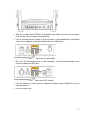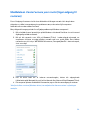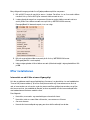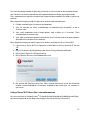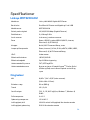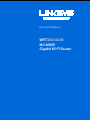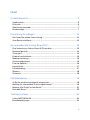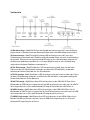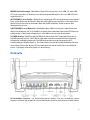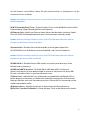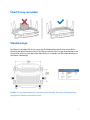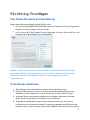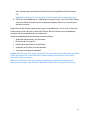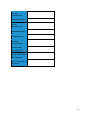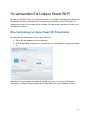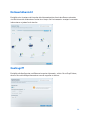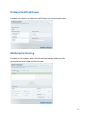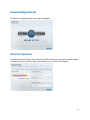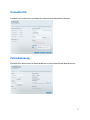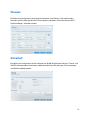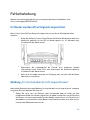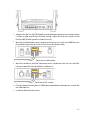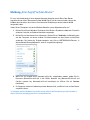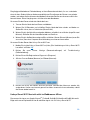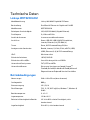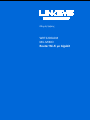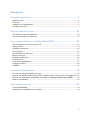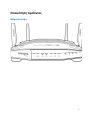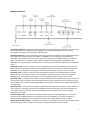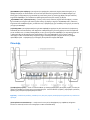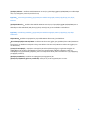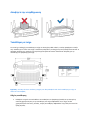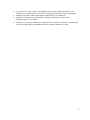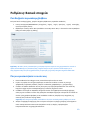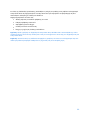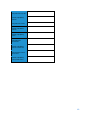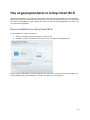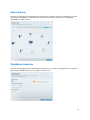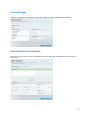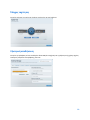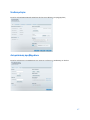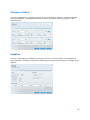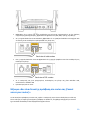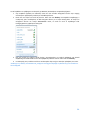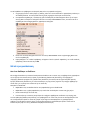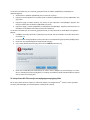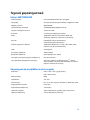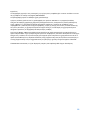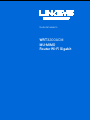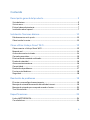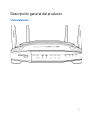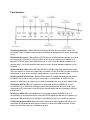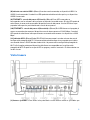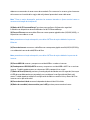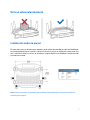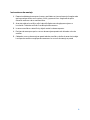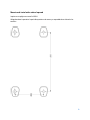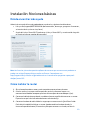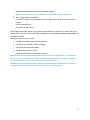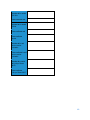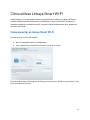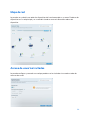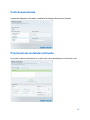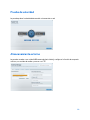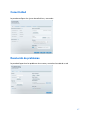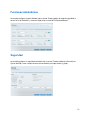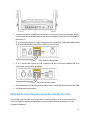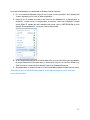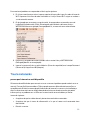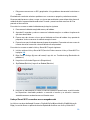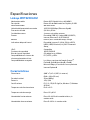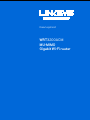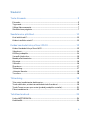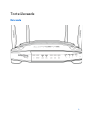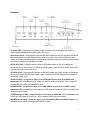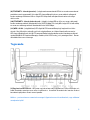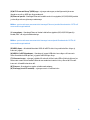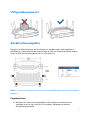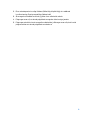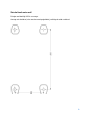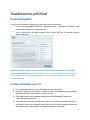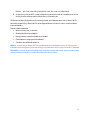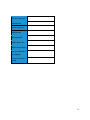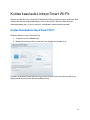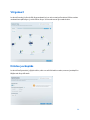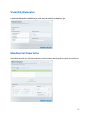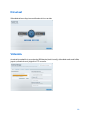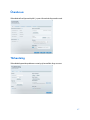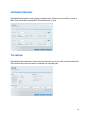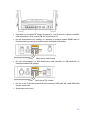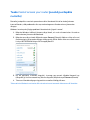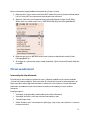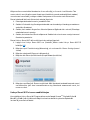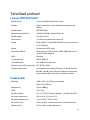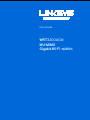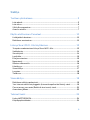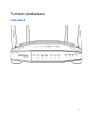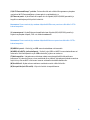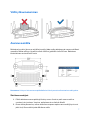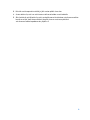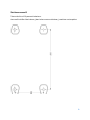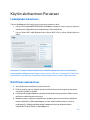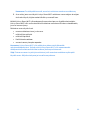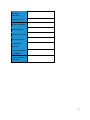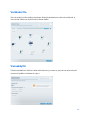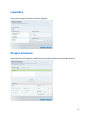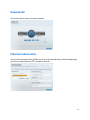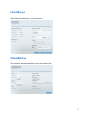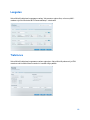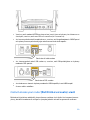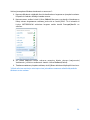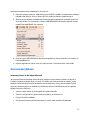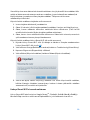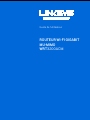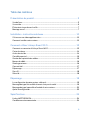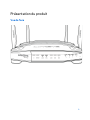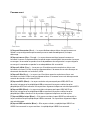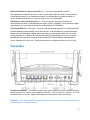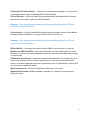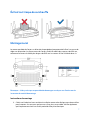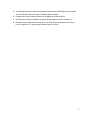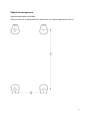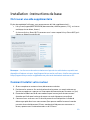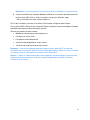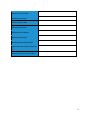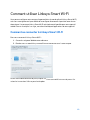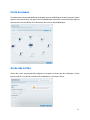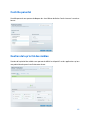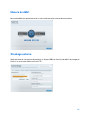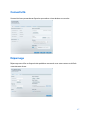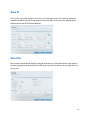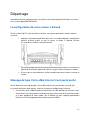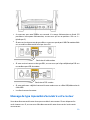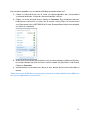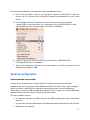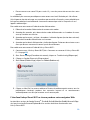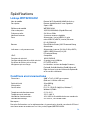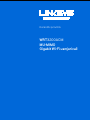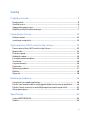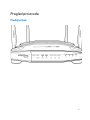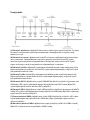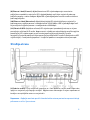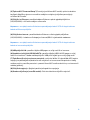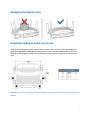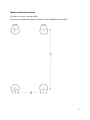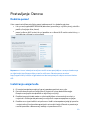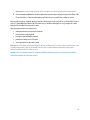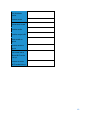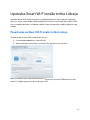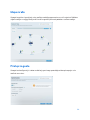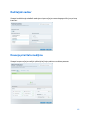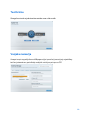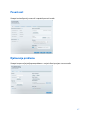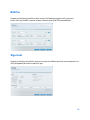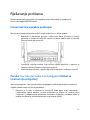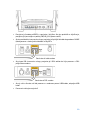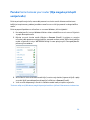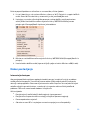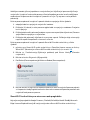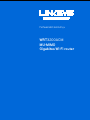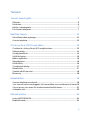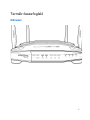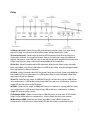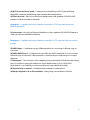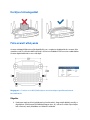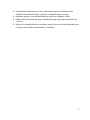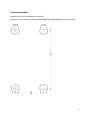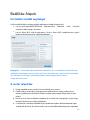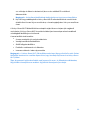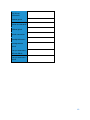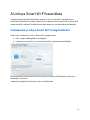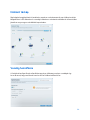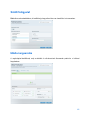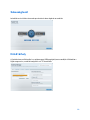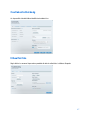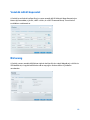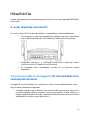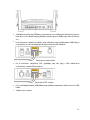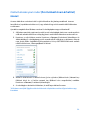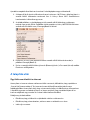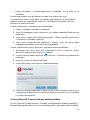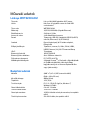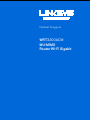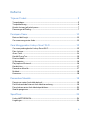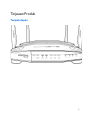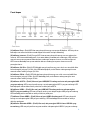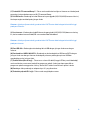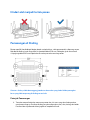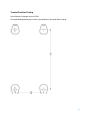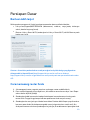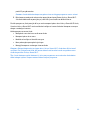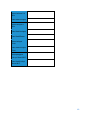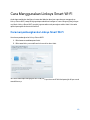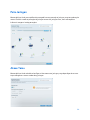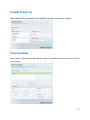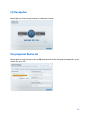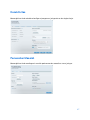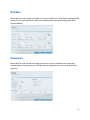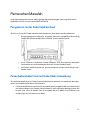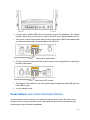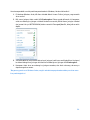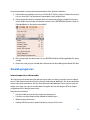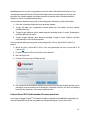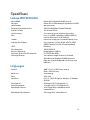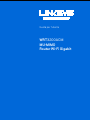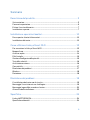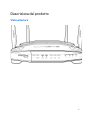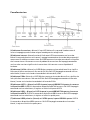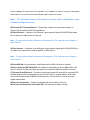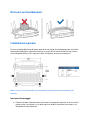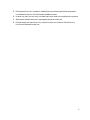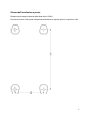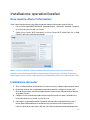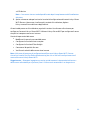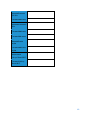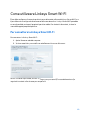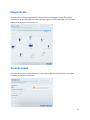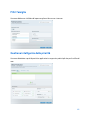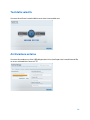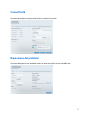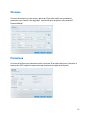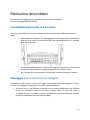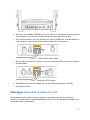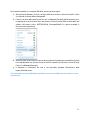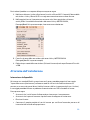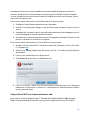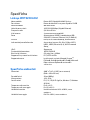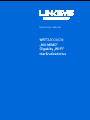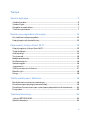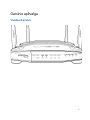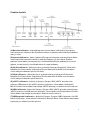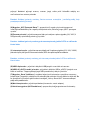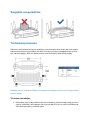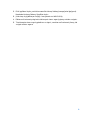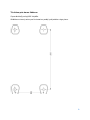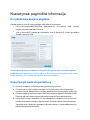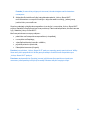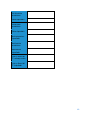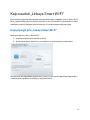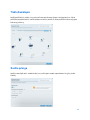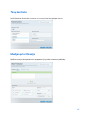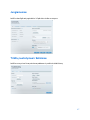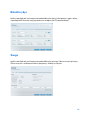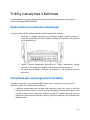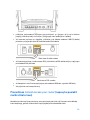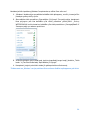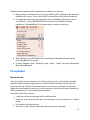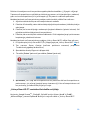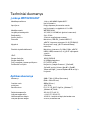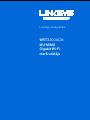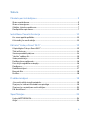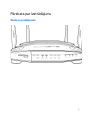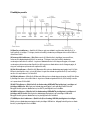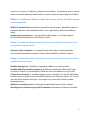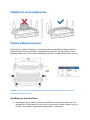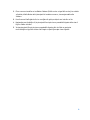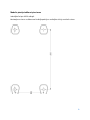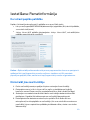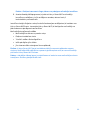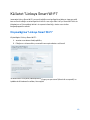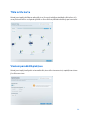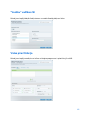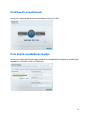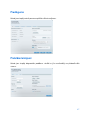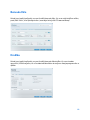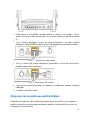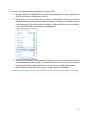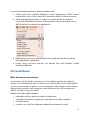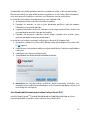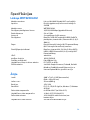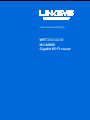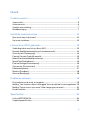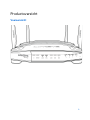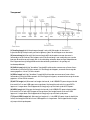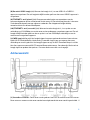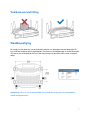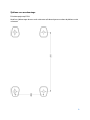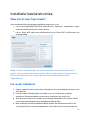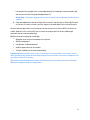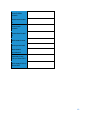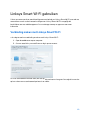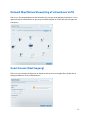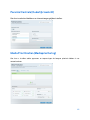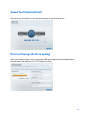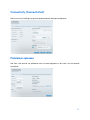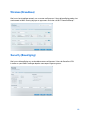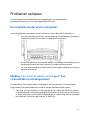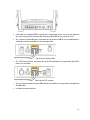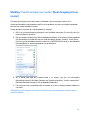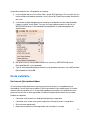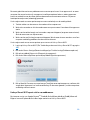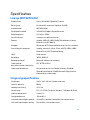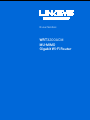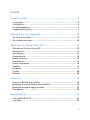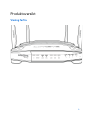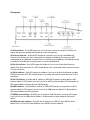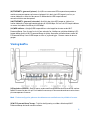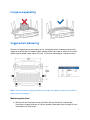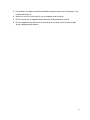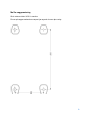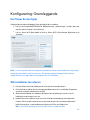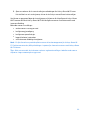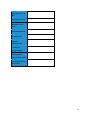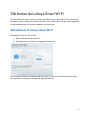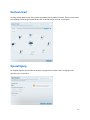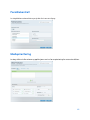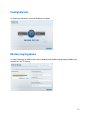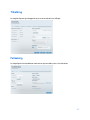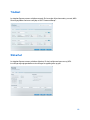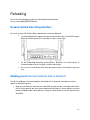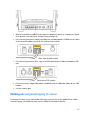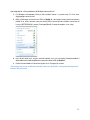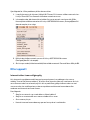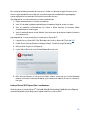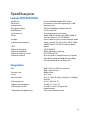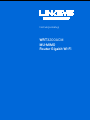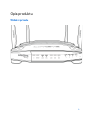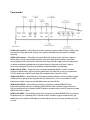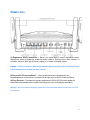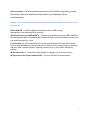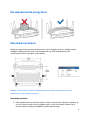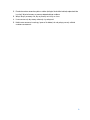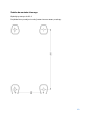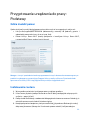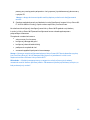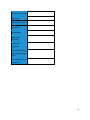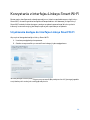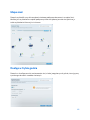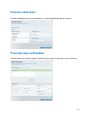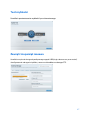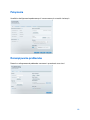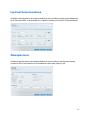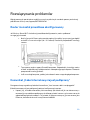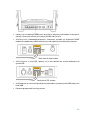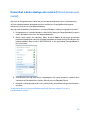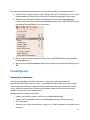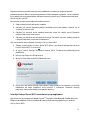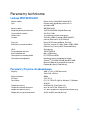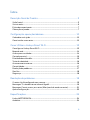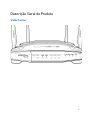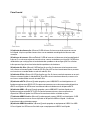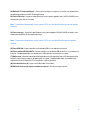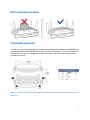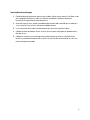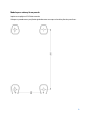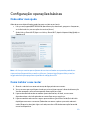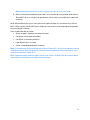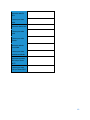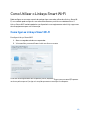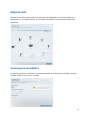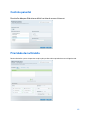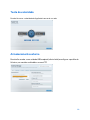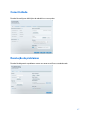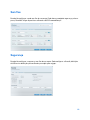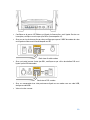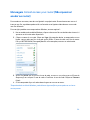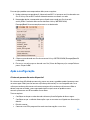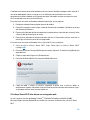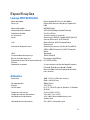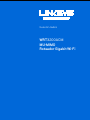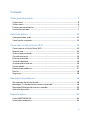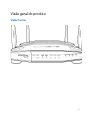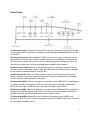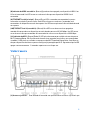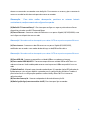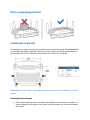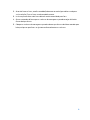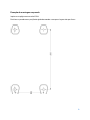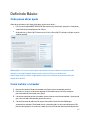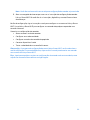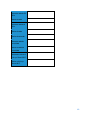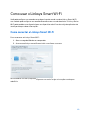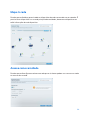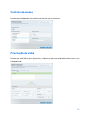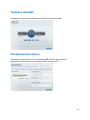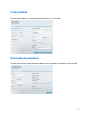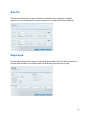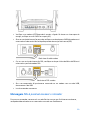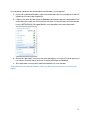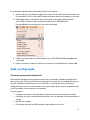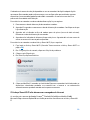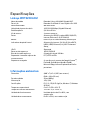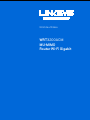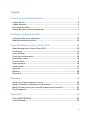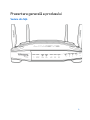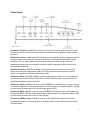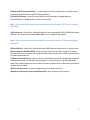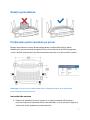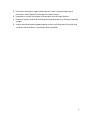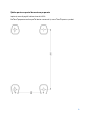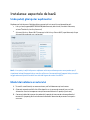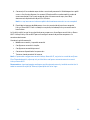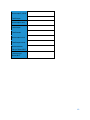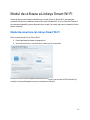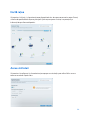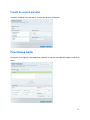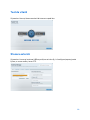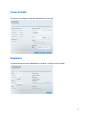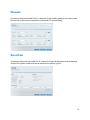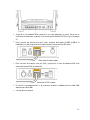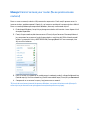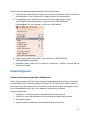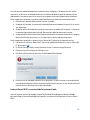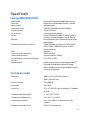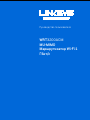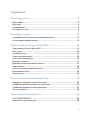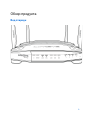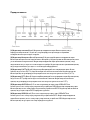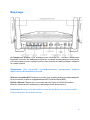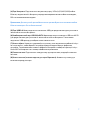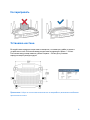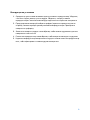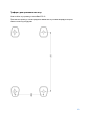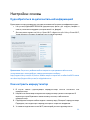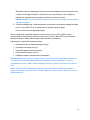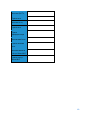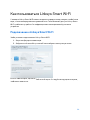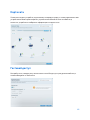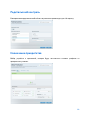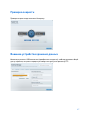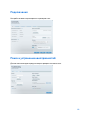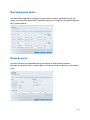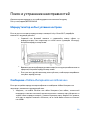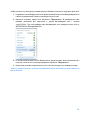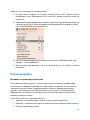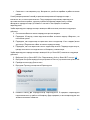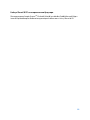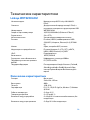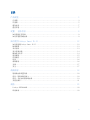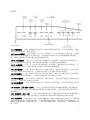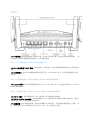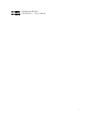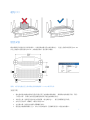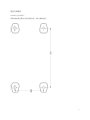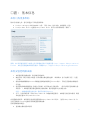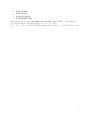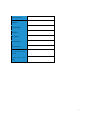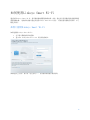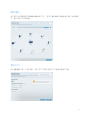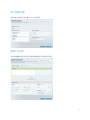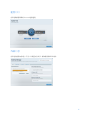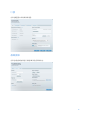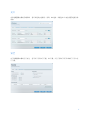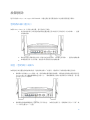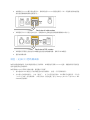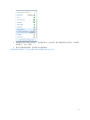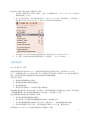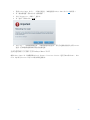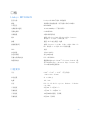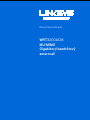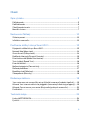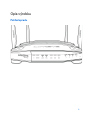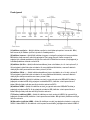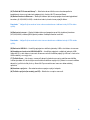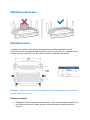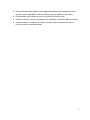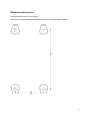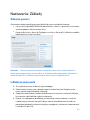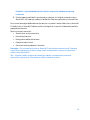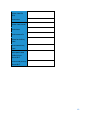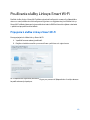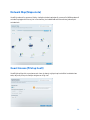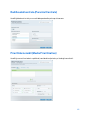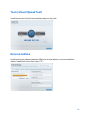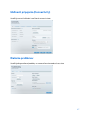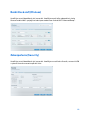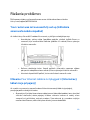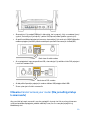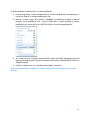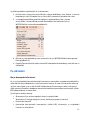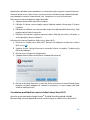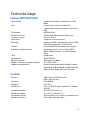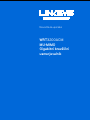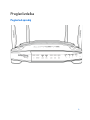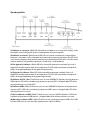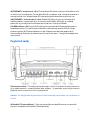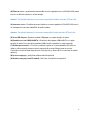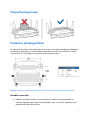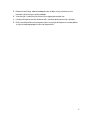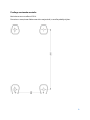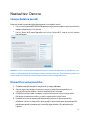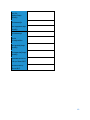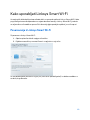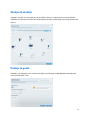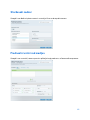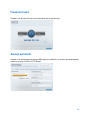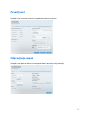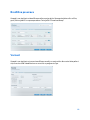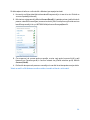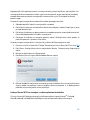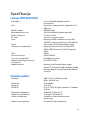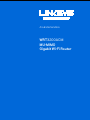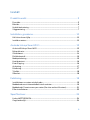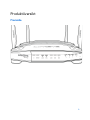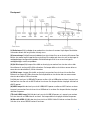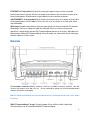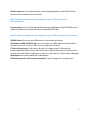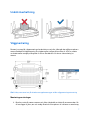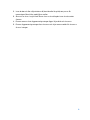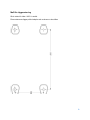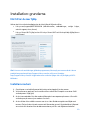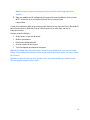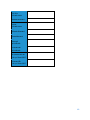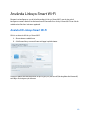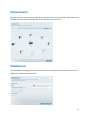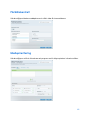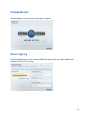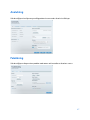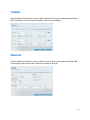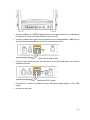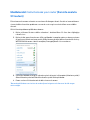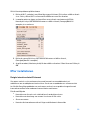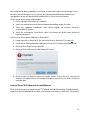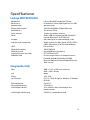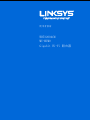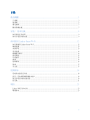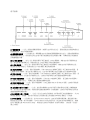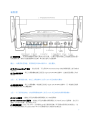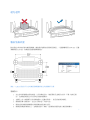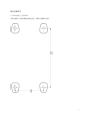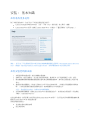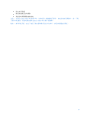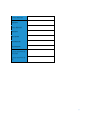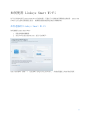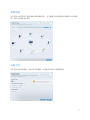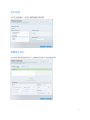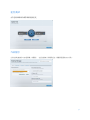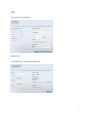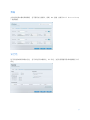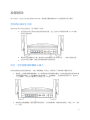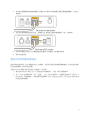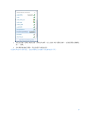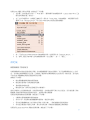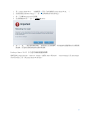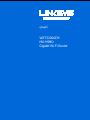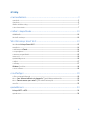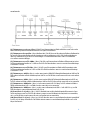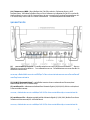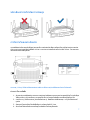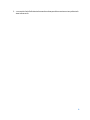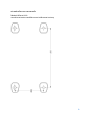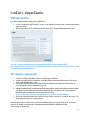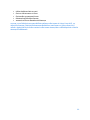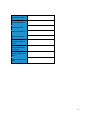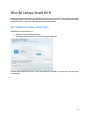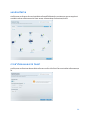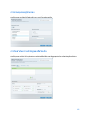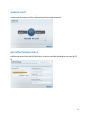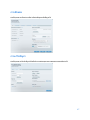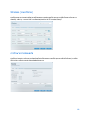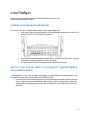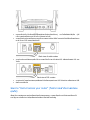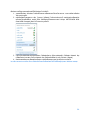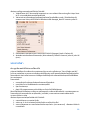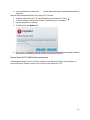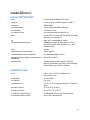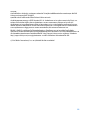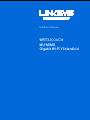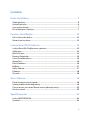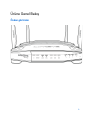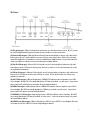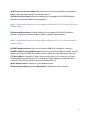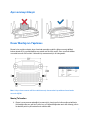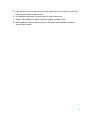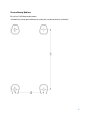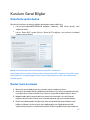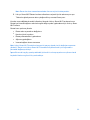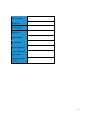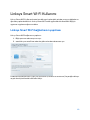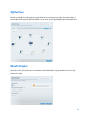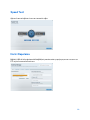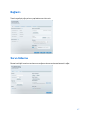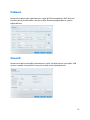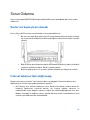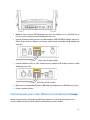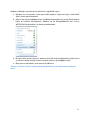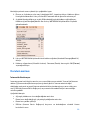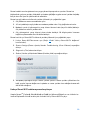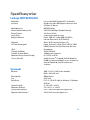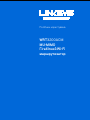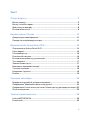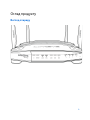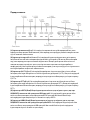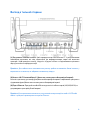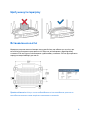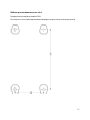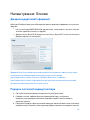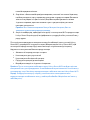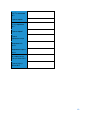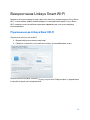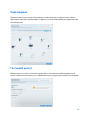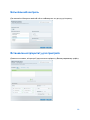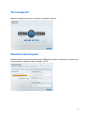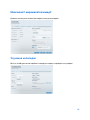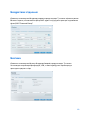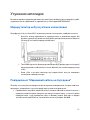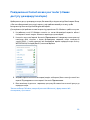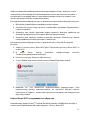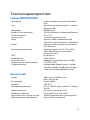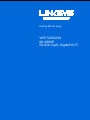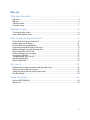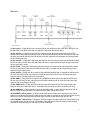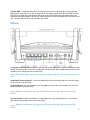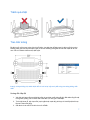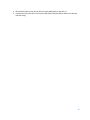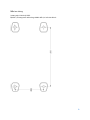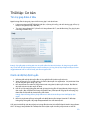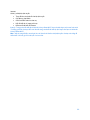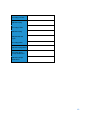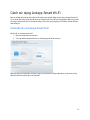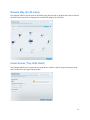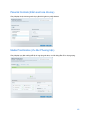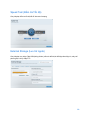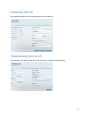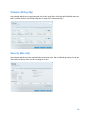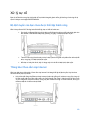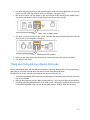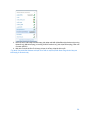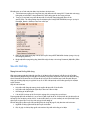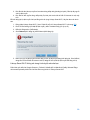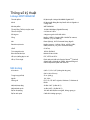Pagina wordt geladen...
Pagina wordt geladen...
Pagina wordt geladen...
Pagina wordt geladen...
Pagina wordt geladen...
Pagina wordt geladen...
Pagina wordt geladen...
Pagina wordt geladen...
Pagina wordt geladen...
Pagina wordt geladen...
Pagina wordt geladen...
Pagina wordt geladen...
Pagina wordt geladen...
Pagina wordt geladen...
Pagina wordt geladen...
Pagina wordt geladen...
Pagina wordt geladen...
Pagina wordt geladen...
Pagina wordt geladen...
Pagina wordt geladen...
Pagina wordt geladen...
Pagina wordt geladen...
Pagina wordt geladen...
Pagina wordt geladen...
Pagina wordt geladen...
Pagina wordt geladen...
Pagina wordt geladen...
Pagina wordt geladen...
Pagina wordt geladen...
Pagina wordt geladen...
Pagina wordt geladen...
Pagina wordt geladen...
Pagina wordt geladen...
Pagina wordt geladen...
Pagina wordt geladen...
Pagina wordt geladen...
Pagina wordt geladen...
Pagina wordt geladen...
Pagina wordt geladen...
Pagina wordt geladen...
Pagina wordt geladen...
Pagina wordt geladen...
Pagina wordt geladen...
Pagina wordt geladen...
Pagina wordt geladen...
Pagina wordt geladen...
Pagina wordt geladen...
Pagina wordt geladen...
Pagina wordt geladen...
Pagina wordt geladen...
Pagina wordt geladen...
Pagina wordt geladen...
Pagina wordt geladen...
Pagina wordt geladen...
Pagina wordt geladen...
Pagina wordt geladen...
Pagina wordt geladen...
Pagina wordt geladen...
Pagina wordt geladen...
Pagina wordt geladen...
Pagina wordt geladen...
Pagina wordt geladen...
Pagina wordt geladen...
Pagina wordt geladen...
Pagina wordt geladen...
Pagina wordt geladen...
Pagina wordt geladen...
Pagina wordt geladen...
Pagina wordt geladen...
Pagina wordt geladen...
Pagina wordt geladen...
Pagina wordt geladen...
Pagina wordt geladen...
Pagina wordt geladen...
Pagina wordt geladen...
Pagina wordt geladen...
Pagina wordt geladen...
Pagina wordt geladen...
Pagina wordt geladen...
Pagina wordt geladen...
Pagina wordt geladen...
Pagina wordt geladen...
Pagina wordt geladen...
Pagina wordt geladen...
Pagina wordt geladen...
Pagina wordt geladen...
Pagina wordt geladen...
Pagina wordt geladen...
Pagina wordt geladen...
Pagina wordt geladen...
Pagina wordt geladen...
Pagina wordt geladen...
Pagina wordt geladen...
Pagina wordt geladen...
Pagina wordt geladen...
Pagina wordt geladen...
Pagina wordt geladen...
Pagina wordt geladen...
Pagina wordt geladen...
Pagina wordt geladen...
Pagina wordt geladen...
Pagina wordt geladen...
Pagina wordt geladen...
Pagina wordt geladen...
Pagina wordt geladen...
Pagina wordt geladen...
Pagina wordt geladen...
Pagina wordt geladen...
Pagina wordt geladen...
Pagina wordt geladen...
Pagina wordt geladen...
Pagina wordt geladen...
Pagina wordt geladen...
Pagina wordt geladen...
Pagina wordt geladen...
Pagina wordt geladen...
Pagina wordt geladen...
Pagina wordt geladen...
Pagina wordt geladen...
Pagina wordt geladen...
Pagina wordt geladen...
Pagina wordt geladen...
Pagina wordt geladen...
Pagina wordt geladen...
Pagina wordt geladen...
Pagina wordt geladen...
Pagina wordt geladen...
Pagina wordt geladen...
Pagina wordt geladen...
Pagina wordt geladen...
Pagina wordt geladen...
Pagina wordt geladen...
Pagina wordt geladen...
Pagina wordt geladen...
Pagina wordt geladen...
Pagina wordt geladen...
Pagina wordt geladen...
Pagina wordt geladen...
Pagina wordt geladen...
Pagina wordt geladen...
Pagina wordt geladen...
Pagina wordt geladen...
Pagina wordt geladen...
Pagina wordt geladen...
Pagina wordt geladen...
Pagina wordt geladen...
Pagina wordt geladen...
Pagina wordt geladen...
Pagina wordt geladen...
Pagina wordt geladen...
Pagina wordt geladen...
Pagina wordt geladen...
Pagina wordt geladen...
Pagina wordt geladen...
Pagina wordt geladen...
Pagina wordt geladen...
Pagina wordt geladen...
Pagina wordt geladen...
Pagina wordt geladen...
Pagina wordt geladen...
Pagina wordt geladen...
Pagina wordt geladen...
Pagina wordt geladen...
Pagina wordt geladen...
Pagina wordt geladen...
Pagina wordt geladen...
Pagina wordt geladen...
Pagina wordt geladen...
Pagina wordt geladen...
Pagina wordt geladen...
Pagina wordt geladen...
Pagina wordt geladen...
Pagina wordt geladen...
Pagina wordt geladen...
Pagina wordt geladen...
Pagina wordt geladen...
Pagina wordt geladen...
Pagina wordt geladen...
Pagina wordt geladen...
Pagina wordt geladen...
Pagina wordt geladen...
Pagina wordt geladen...
Pagina wordt geladen...
Pagina wordt geladen...
Pagina wordt geladen...
Pagina wordt geladen...
Pagina wordt geladen...
Pagina wordt geladen...
Pagina wordt geladen...
Pagina wordt geladen...
Pagina wordt geladen...
Pagina wordt geladen...
Pagina wordt geladen...
Pagina wordt geladen...
Pagina wordt geladen...
Pagina wordt geladen...
Pagina wordt geladen...
Pagina wordt geladen...
Pagina wordt geladen...
Pagina wordt geladen...
Pagina wordt geladen...
Pagina wordt geladen...
Pagina wordt geladen...
Pagina wordt geladen...
Pagina wordt geladen...
Pagina wordt geladen...
Pagina wordt geladen...
Pagina wordt geladen...
Pagina wordt geladen...
Pagina wordt geladen...
Pagina wordt geladen...
Pagina wordt geladen...
Pagina wordt geladen...
Pagina wordt geladen...
Pagina wordt geladen...
Pagina wordt geladen...
Pagina wordt geladen...
Pagina wordt geladen...
Pagina wordt geladen...
Pagina wordt geladen...
Pagina wordt geladen...
Pagina wordt geladen...
Pagina wordt geladen...
Pagina wordt geladen...
Pagina wordt geladen...
Pagina wordt geladen...
Pagina wordt geladen...
Pagina wordt geladen...
Pagina wordt geladen...
Pagina wordt geladen...
Pagina wordt geladen...
Pagina wordt geladen...
Pagina wordt geladen...
Pagina wordt geladen...
Pagina wordt geladen...
Pagina wordt geladen...
Pagina wordt geladen...
Pagina wordt geladen...
Pagina wordt geladen...
Pagina wordt geladen...
Pagina wordt geladen...
Pagina wordt geladen...
Pagina wordt geladen...
Pagina wordt geladen...
Pagina wordt geladen...
Pagina wordt geladen...
Pagina wordt geladen...
Pagina wordt geladen...
Pagina wordt geladen...
Pagina wordt geladen...
Pagina wordt geladen...
Pagina wordt geladen...
Pagina wordt geladen...
Pagina wordt geladen...
Pagina wordt geladen...
Pagina wordt geladen...
Pagina wordt geladen...
Pagina wordt geladen...
Pagina wordt geladen...
Pagina wordt geladen...
Pagina wordt geladen...
Pagina wordt geladen...
Pagina wordt geladen...
Pagina wordt geladen...
Pagina wordt geladen...
Pagina wordt geladen...
Pagina wordt geladen...
Pagina wordt geladen...
Pagina wordt geladen...
Pagina wordt geladen...
Pagina wordt geladen...
Pagina wordt geladen...
Pagina wordt geladen...
Pagina wordt geladen...
Pagina wordt geladen...
Pagina wordt geladen...
Pagina wordt geladen...
Pagina wordt geladen...
Pagina wordt geladen...
Pagina wordt geladen...
Pagina wordt geladen...
Pagina wordt geladen...
Pagina wordt geladen...
Pagina wordt geladen...
Pagina wordt geladen...
Pagina wordt geladen...
Pagina wordt geladen...
Pagina wordt geladen...
Pagina wordt geladen...
Pagina wordt geladen...
Pagina wordt geladen...
Pagina wordt geladen...
Pagina wordt geladen...
Pagina wordt geladen...
Pagina wordt geladen...
Pagina wordt geladen...
Pagina wordt geladen...
Pagina wordt geladen...
Pagina wordt geladen...
Pagina wordt geladen...
Pagina wordt geladen...
Pagina wordt geladen...
Pagina wordt geladen...
Pagina wordt geladen...
Pagina wordt geladen...
Pagina wordt geladen...
Pagina wordt geladen...
Pagina wordt geladen...
Pagina wordt geladen...
Pagina wordt geladen...
Pagina wordt geladen...
Pagina wordt geladen...
Pagina wordt geladen...
Pagina wordt geladen...
Pagina wordt geladen...
Pagina wordt geladen...
Pagina wordt geladen...
Pagina wordt geladen...
Pagina wordt geladen...
Pagina wordt geladen...
Pagina wordt geladen...
Pagina wordt geladen...
Pagina wordt geladen...
Pagina wordt geladen...
Pagina wordt geladen...
Pagina wordt geladen...
Pagina wordt geladen...
Pagina wordt geladen...
Pagina wordt geladen...
Pagina wordt geladen...
Pagina wordt geladen...
Pagina wordt geladen...
Pagina wordt geladen...
Pagina wordt geladen...
Pagina wordt geladen...
Pagina wordt geladen...
Pagina wordt geladen...
Pagina wordt geladen...
Pagina wordt geladen...
Pagina wordt geladen...
Pagina wordt geladen...
Pagina wordt geladen...
Pagina wordt geladen...
Pagina wordt geladen...
Pagina wordt geladen...
Pagina wordt geladen...
Pagina wordt geladen...
Pagina wordt geladen...
Pagina wordt geladen...
Pagina wordt geladen...
Pagina wordt geladen...
Pagina wordt geladen...
Pagina wordt geladen...
Pagina wordt geladen...
Pagina wordt geladen...
Pagina wordt geladen...
Pagina wordt geladen...
Pagina wordt geladen...
Pagina wordt geladen...
Pagina wordt geladen...
Pagina wordt geladen...
Pagina wordt geladen...
Pagina wordt geladen...
Pagina wordt geladen...
Pagina wordt geladen...
Pagina wordt geladen...
Pagina wordt geladen...
Pagina wordt geladen...
Pagina wordt geladen...
Pagina wordt geladen...
Pagina wordt geladen...
Pagina wordt geladen...
Pagina wordt geladen...
Pagina wordt geladen...
Pagina wordt geladen...
Pagina wordt geladen...
Pagina wordt geladen...
Pagina wordt geladen...
Pagina wordt geladen...
Pagina wordt geladen...
Pagina wordt geladen...
Pagina wordt geladen...
Pagina wordt geladen...
Pagina wordt geladen...
Pagina wordt geladen...
Pagina wordt geladen...
Pagina wordt geladen...
Pagina wordt geladen...
Pagina wordt geladen...
Pagina wordt geladen...
Pagina wordt geladen...
Pagina wordt geladen...
Pagina wordt geladen...
Pagina wordt geladen...
Pagina wordt geladen...
Pagina wordt geladen...
Pagina wordt geladen...
Pagina wordt geladen...
Pagina wordt geladen...
Pagina wordt geladen...
Pagina wordt geladen...
Pagina wordt geladen...
Pagina wordt geladen...
Pagina wordt geladen...
Pagina wordt geladen...
Pagina wordt geladen...
Pagina wordt geladen...
Pagina wordt geladen...
Pagina wordt geladen...
Pagina wordt geladen...
Pagina wordt geladen...
Pagina wordt geladen...
Pagina wordt geladen...
Pagina wordt geladen...
Pagina wordt geladen...
Pagina wordt geladen...
Pagina wordt geladen...
Pagina wordt geladen...
Pagina wordt geladen...
Pagina wordt geladen...
Pagina wordt geladen...
Pagina wordt geladen...
Pagina wordt geladen...
Pagina wordt geladen...
Pagina wordt geladen...
Pagina wordt geladen...
Pagina wordt geladen...
Pagina wordt geladen...
Pagina wordt geladen...
Pagina wordt geladen...
Pagina wordt geladen...
Pagina wordt geladen...
Pagina wordt geladen...
Pagina wordt geladen...
Pagina wordt geladen...
Pagina wordt geladen...
Pagina wordt geladen...
Pagina wordt geladen...
Pagina wordt geladen...
Pagina wordt geladen...
Pagina wordt geladen...
Pagina wordt geladen...
Pagina wordt geladen...
Pagina wordt geladen...
Pagina wordt geladen...
Pagina wordt geladen...
Pagina wordt geladen...
Pagina wordt geladen...
Pagina wordt geladen...
Pagina wordt geladen...
Pagina wordt geladen...
Pagina wordt geladen...
Pagina wordt geladen...
Pagina wordt geladen...
Pagina wordt geladen...
Pagina wordt geladen...
Pagina wordt geladen...
Pagina wordt geladen...
Pagina wordt geladen...
Pagina wordt geladen...
Pagina wordt geladen...
Pagina wordt geladen...
Pagina wordt geladen...
Pagina wordt geladen...
Pagina wordt geladen...
Pagina wordt geladen...
Pagina wordt geladen...
Pagina wordt geladen...
Pagina wordt geladen...
Pagina wordt geladen...
Pagina wordt geladen...
Pagina wordt geladen...
Pagina wordt geladen...
Pagina wordt geladen...
Pagina wordt geladen...
Pagina wordt geladen...

2
Inhoud
Productoverzicht .................................................................................................... 3
Vooraanzicht ............................................................................................................................................. 3
Achteraanzicht ......................................................................................................................................... 5
Voorkom oververhitting ........................................................................................................................ 7
Wandbevestiging ..................................................................................................................................... 7
Installatie: basisinstructies .............................................................................. 10
Waar kan ik meer hulp vinden? ........................................................................................................ 10
Uw router installeren ........................................................................................................................... 10
Linksys Smart Wi-Fi gebruiken ....................................................................... 13
Verbinding maken met Linksys Smart Wi-Fi ............................................................................... 13
Network Map (Netwerktoewijzing of netwerkoverzicht) ........................................................ 14
Guest Access (Gasttoegang) ............................................................................................................ 14
Parental Controls (Ouderlijk toezicht) ........................................................................................... 15
Media Prioritization (Mediaprioritering) ........................................................................................ 15
Speed Test (Snelheidstest) ............................................................................................................... 16
External Storage (Externe opslag) ................................................................................................. 16
Connectivity (Connectiviteit)............................................................................................................ 17
Problemen oplossen ............................................................................................................................ 17
Wireless (Draadloos) ............................................................................................................................ 18
Security (Beveiliging) ........................................................................................................................... 18
Problemen oplossen ............................................................................................ 19
De installatie van de router is niet gelukt .................................................................................... 19
Melding "Your Internet cable is not plugged" (Uw internetkabel is niet aangesloten) . 19
Melding "Cannot access your router" (Geen toegang tot uw router) ................................. 21
Na de installatie ..................................................................................................................................... 22
Specificaties .......................................................................................................... 24
Linksys WRT3200ACM...................................................................................................................... 24
Omgevingsspecificaties..................................................................................................................... 24

3
Productoverzicht
Vooraanzicht

4
Voorpaneel
(1) Voedingslampje (wit): Het pictogramlampje is wit en blijft branden als de router is
ingeschakeld. Bij het opstarten gaat het knipperen, tijdens de zelfdiagnose van de router.
(2) Internetlampje (wit/oranje): Het internetlampje blijft wit branden wanneer de router is
verbonden met het internet. Het knippert wit als de router bezig is een verbinding tot stand te
brengen. Brandt het oranje lampje, dan is de verbinding verbroken door configuratieproblemen.
Een knipperend oranje lampje betekent dat de verbinding verbroken is als gevolg van
hardwareproblemen.
(3) 2,4GHz-lampje (wit): Het "draadloos"-lampje blijft wit branden wanneer een of meer clients
verbonden zijn met het 2,4GHz-netwerk. Als het lampje wit knippert, verzendt of ontvangt de
router gegevens via het 2,4 GHz-netwerk.
(4) 5GHz-lampje (wit): Het "draadloos"-lampje blijft wit branden wanneer een of meer clients
verbonden zijn met het 5GHz-netwerk. Als het lampje wit knippert, verzendt of ontvangt de router
gegevens via het 5 GHz-netwerk.
(5) eSATA-lampje (wit): Wanneer het lampje niet brandt, is de USB/eSATA-poort uitgeschakeld
(niet actief) of is er een USB-apparaat aangesloten. Het lampje brandt wit als er een eSATA-
apparaat is aangesloten. Een knipperend wit lampje wijst op activiteit op de eSATA-poort.
(6) USB1-lampje (wit): Wanneer het lampje niet brandt, is de USB/eSATA-poort uitgeschakeld
(niet actief) of is er een eSATA-apparaat aangesloten. Het lampje brandt wit als een USB-
apparaat is aangesloten. Een knipperend wit lampje wijst op activiteit op de poort.
(7) Primair USB2-lampje (wit): Wanneer het lampje uit is, is de USB 3.0-poort uitgeschakeld (niet
actief). Het lampje brandt wit als een USB-apparaat is aangesloten. Een knipperend wit lampje
wijst op activiteit op de poort.

5
(8) Secundair USB2 -lampje (wit): Wanneer het lampje uit is, is er een USB 1.0- of USB 2.0-
apparaat aangesloten. Een wit lampje dat blijft branden geeft aan dat er een USB 3.0-apparaat is
aangesloten.
(9) ETHERNET 1 tot 4 (primair) (wit): Deze genummerde lampjes corresponderen met de
genummerde poorten op het achterpaneel van de router. Als het witte lampje brandt, is de router
via de betreffende poort met een apparaat verbonden. Een knipperend lampje duidt op
netwerkactiviteit via de betreffende poort.
(10) ETHERNET 1 tot 4 (secundair) (wit): Wanneer het witte lampje uit is, is er sprake van een
verbinding van 10/110Mbps tussen de router en het op die poort aangesloten apparaat. Een wit
lampje dat blijft branden geeft aan dat er sprake is van een 1000Mbps-verbinding tussen de
router en een aangesloten apparaat.
(11) WPS-lampje (wit/oranje): Het lampje knippert langzaam gedurende maximaal twee minuten
tijdens Wi-Fi Protected Setup. Het brandt vijf seconden lang wit om aan te geven dat er een
verbinding tot stand is gebracht. Het lampje knippert oranje als Wi-Fi Protected Setup is mislukt.
Het client-apparaat moet wel Wi-Fi Protected Setup ondersteunen. Controleer dit. Wacht tot het
lampje uitgaat en probeer het opnieuw. De router ondersteunt één sessie tegelijk.
Achteraanzicht
(1) Verstelbare antennes:
Deze router wordt geleverd met vier verstelbare externe antennes.
Deze antennes moeten aan de router worden bevestigd voordat de router wordt ingeschakeld. U

6
sluit de antennes aan door de antenneconnector met de klok mee op de antennepoort van de router
te d
raaien.
Opmerking: U bereikt het beste resultaat door de antennes aan de zijkant verticaal te
plaatsen, zoals in de afbeelding links te zien is.
(2) Wi-Fi Protected Setup™-knop: Druk op deze knop om draadloze beveiliging te configureren op
netwerkapparaten met Wi-Fi Protected Setup-ondersteuning.
(3) Ethernet-poorten: Sluit Ethernet-kabels aan op deze blauwe Gigabit-poorten (10/100/1000)
en op de apparaten die u via deze kabels met uw netwerk wilt verbinden.
Opmerking: Voor de beste prestaties gebruikt u CAT5e-kabels of hoger.
(4) Internetpoort: Sluit een Ethernet-kabel aan op deze gele Gigabit-poort (10/100/1000) en op
een breedbandinternetkabel/DSL- of glasvezelmodem.
Opmerking: Gebruik voor de beste prestaties CAT5e-kabels of hoger.
(5) USB 3.0-poort: Sluit op deze poort een USB-schijf aan zodat u deze kunt delen op uw
netwerk of het internet.
(6
) USB 2.0/eSATA-combipoort: Op deze poort sluit u een USB- of eSATA-schijf aan om deze te
delen op uw netwerk of het internet. U kunt ook een USB-printer aansluiten als u deze wilt delen
met andere gebruikers in uw netwerk.
(7) Resetknop: Druk op deze knop en houd hem gedurende 10 seconden ingedrukt (tot het
statuslampje gaat knipperen) om de fabrieksinstellingen van de router te herstellen. U kunt de
fabrieksinstellingen ook terugzetten via Linksys Smart Wi-Fi op het internet of de mobiele app.
(8) Voedingsaansluiting: Sluit de meegeleverde wisselstroomadapter hierop aan.
(9) Aan/uit-knop (geldt alleen voor EU-modellen): Druk hierop om de router in te schakelen.

7
Voorkom oververhitting
Wandbevestiging
De voetjes van de router zijn aan de onderkant voorzien van openingen voor wandmontage. Zo
kunt u zelf eenvoudig de juiste stand bepalen. De ruimte tussen de openingen is aan de korte zijde
104 mm en aan de lange zijde 210 mm. Voor de montage van de router heeft u twee schroeven
nodig.
Opmerking: Linksys is niet verantwoordelijk voor schade die het gevolg is van ondeugdelijke
wandmontagematerialen.

8
Montage-instructies
1.
Bepaal waar u de router wilt monteren en welke kant u moet gebruiken voor de montage.
De wand die u gebruikt moet glad, plat, droog en stevig zijn. Zorg ervoor dat er een
stopcontact in de buurt is.
2.
Kies voor het boren van de gaten de sjabloon (lange zijde of korte zijde) die bij uw
installatie past. Boor de gaten met behulp van dit sjabloon.
3.
Draai een schroef in elk van de gaten en zorg ervoor dat deze 4 mm uit blijven steken.
4.
Hou de router zo dat de wandmontage-openingen zich ter hoogte van de twee schroeven
bevinden.
5.
Beweeg de wandmontage-openingen over de schroeven en schuif de router naar beneden
totdat de schroeven netjes in de wandmontage-openingen passen.

9
Sjabloon voor wandmontage
Print deze pagina op 100%.
Houd het sjabloon tegen de muur zoals u de router wilt bevestigen en markeer de plekken van de
schroeven.

10
Installatie: basisinstructies
Waar kan ik meer hulp vinden?
Voor aanvullende informatie op deze handleiding verwijzen wij u naar:
•
Linksys.com/support/WRT3200ACM (documentatie, downloads, veelgestelde vragen,
technische ondersteuning, live chatten, forums)
•
Linksys Smart Wi-Fi Help (maak verbinding met Linksys Smart Wi-Fi en klik bovenin het
scherm op Help)
Let op: Licenties en kennisgevingen voor software van derden die gebruikt worden voor dit
product, vindt u op http://support.linksys.com/en-us/license. Voor vragen of verzoeken voor de
GPL broncode-bestanden kunt u contact opnemen via http://support.linksys.com/en-
us/gplcodecenter.
Uw router installeren
1.
Indien u al gebruik maakt van een router, verbreek dan eerst de verbinding hiermee en maak
alle kabels los.
2. Draai de antennes omhoog, zodat ze rechtop staan, en sluit de router aan op een
stopcontact. Europese modellen: zet de aan/uit-schakelaar in de stand | (aan).
3. Sluit de Internet-kabel van uw modem aan op de gele internetpoort van uw router. Wacht
tot het indicatielampje op de router onafgebroken blijft branden.
4. Maak verbinding met het beveiligde draadloze netwerk. De netwerknaam vindt u in de
snelstartgids die met uw router meegeleverd is. (U kunt de naam en het wachtwoord van

11
het netwerk later wijzigen.) Als u hulp nodig heeft bij het verbinden met het netwerk, kijk
dan voor meer informatie op de meegeleverde CD.
Opmerking: U heeft pas toegang tot het internet wanneer de configuratie van de router is
voltooid.
5. Open een webbrowser om de configuratie-instructies voor de Linksys Smart Wi-Fi-router
te starten. Als u de instructies niet ziet, typ dan in de adresbalk linksyssmartwifi.com in.
Na de installatie volgt u de instructies op het scherm om uw Linksys Smart Wi-Fi-account in te
stellen. Gebruik Linksys Smart Wi-Fi om uw router te configureren vanaf een willekeurige
computer met een internetverbinding.
Beheer uw router en wijzig de instellingen:
•
Wijzig de naam en het wachtwoord van uw router
•
Stel Gasttoegang in
•
Configureer 'Ouderlijk toezicht'
•
Verbind apparaten met uw netwerk
•
Test de snelheid van uw internetverbinding
Opmerking: Bij het instellen van uw Linksys Smart Wi-Fi account wordt er een controle-e-mail
naar u gestuurd. Klik vanuit uw thuisnetwerk op de link in de e-mail om uw router te koppelen met
uw Linksys Smart Wi-Fi-account.
Tip: Druk de volgende pagina af en noteer de instellingen van uw router en account in de tabel.
Bewaar deze gegevens op een veilige plaats.

12
Naam 2,4GHz-
netwerk
Netwerkwachtwoor
d
Naam 5GHz-
netwerk
Netwerkwachtwoor
d
Wachtwoord router
Naam gastnetwerk
Wachtwoord
gastnetwerk
Gebruikersnaam
Linksys Smart Wi-Fi
Wachtwoord Linksys
Smart Wi-Fi

13
Linksys Smart Wi-Fi gebruiken
U kunt uw router overal ter wereld configureren met behulp van Linksys Smart Wi-Fi, maar ook uw
router direct vanuit uw thuisnetwerk configureren. Linksys Smart Wi-Fi is mogelijk ook
beschikbaar voor uw mobiele apparaat. Ga naar de app store op uw apparaat voor meer
informatie.
Verbinding maken met Linksys Smart Wi-Fi
a als volgt te werk om verbinding te maken met Linksys Smart Wi-Fi:
1.
Open de webbrowser op uw computer.
2.
Ga naar www.linksyssmartwifi.com en log in op uw account.
Als u uw wachtwoord niet meer weet, klik dan op
Uw wachtwoord vergeten?
en volg de instructies
op het scherm om uw wachtwoord opnieuw in te stellen.

14
Network Map (Netwerktoewijzing of netwerkoverzicht)
Hier kunt u alle netwerkapparaten die verbonden zijn met uw router bekijken en beheren. U kunt
apparaten op uw hoofdnetwerk en op uw gastnetwerk bekijken en informatie over elk apparaat
weergeven.
Guest Access (Gasttoegang)
Hier kunt u een netwerk configureren en bewaken dat gasten kunnen gebruiken zonder dat ze
toegang hebben tot al uw netwerkbronnen.

15
Parental Controls (Ouderlijk toezicht)
Hier kunt u websites blokkeren en internettoegangstijden instellen.
Media Prioritization (Mediaprioritering)
Hier kunt u instellen welke apparaten en toepassingen de hoogste prioriteit hebben in uw
netwerkverkeer.

16
Speed Test (Snelheidstest)
Hiermee kunt u de snelheid van de internetverbinding van uw netwerk testen.
External Storage (Externe opslag)
Hier kunt u toegang krijgen tot een aangesloten USB-opslagapparaat (niet meegeleverd) en
bestandsdeling, een mediaserver en FTP-toegang instellen.

17
Connectivity (Connectiviteit)
Hier kunt u basisinstellingen en geavanceerde netwerkinstellingen configureren.
Problemen oplossen
Hier kunt u de oorzaak van problemen met uw router opsporen en de status van het netwerk
controleren.

18
Wireless (Draadloos)
Hier kunt u het draadloze netwerk van uw router configureren. U kunt de beveiligingsmodus, het
wachtwoord en MAC-filtering wijzigen en apparaten aansluiten via Wi-Fi Protected Setup™.
Security (Beveiliging)
Hier kunt u de beveiliging van uw draadloze router configureren. U kunt de firewall en VPN
instellen en specifieke instellingen bepalen voor toepassingen en games.

19
Problemen oplossen
Als u meer ondersteuning nodig heeft, kunt u gebruikmaken van onze bekroonde
klantenondersteuning via Linksys.com/support/WRT3200ACM.
De installatie van de router is niet gelukt
U kunt de volgende dingen proberen als de installatie via Linksys Smart Wi-Fi niet gelukt is:
•
Druk de resetknop op uw router in met een paperclip of speld totdat het lampje gaat
knipperen (ongeveer 10 seconden). Installeer de router opnieuw.
•
Schakel de firewall van uw computer tijdelijk uit (raadpleeg de handleiding van de
beveiligingssoftware voor meer informatie). Installeer de router opnieuw.
•
Als u een andere computer tot uw beschikking heeft, gebruik deze dan om de router
opnieuw te installeren.
Melding "Your Internet cable is not plugged" (Uw
internetkabel is niet aangesloten)
Als u de melding “Your Internet cable is not plugged in” (Uw internetkabel is niet aangesloten)
krijgt wanneer u uw router probeert te installeren, volg dan de onderstaande stappen.
•
Controleer of er een Ethernet- of internetkabel (of een kabel zoals die bij uw router is
meegeleverd) goed is aangesloten op de gele internetpoort aan de achterkant van de router
en op de juiste poort van uw modem. Deze poort op het modem wordt meestal aangeduid
met "Ethernet" maar dit kan ook "Internet" of "WAN" zijn.

20
•
Controleer of uw modem op het stopcontact is aangesloten en aan staat. Als het apparaat
een aan/uit-knop heeft, controleer dan of deze op ON (AAN) of l (en niet op O) staat.
•
Als u Internet via de kabel heeft, controleer dan of de poort CABLE van uw kabelmodem is
verbonden met de coaxkabel van uw internetprovider.
•
Als u DSL-internet heeft, controleer dan of de DSL-telefoonlijn is aangesloten op de DSL-
poort van uw modem.
•
Als uw computer eerder met een USB-kabel op uw modem was aangesloten, ontkoppel dan
de USB-kabel.
•
Installeer de router opnieuw.

21
Melding "Cannot access your router" (Geen toegang tot uw
router)
Om toegang te krijgen tot uw router moet u verbonden zijn met uw eigen netwerk. Als u
momenteel draadloze internettoegang heeft, kan het probleem zijn dat u per ongeluk verbonden
bent met een ander draadloos netwerk.
Op een Windows-computer lost u dit probleem als volgt op*:
1.
Klik in de systeembalk op het pictogram voor draadloze netwerken. Er verschijnt een lijst
met beschikbare netwerken.
2.
Klik op uw eigen netwerknaam. Klik op Connect (Verbinden). In het onderstaande voorbeeld
was de computer al verbonden met een ander draadloos netwerk, namelijk ´wraith_5GHz´.
De naam van het draadloze netwerk van de Linksys WRT3200ACM-router, in dit voorbeeld
Damaged_Beez2.4, wordt weergegeven als geselecteerd.
3.
Als u wordt gevraagd een netwerksleutel in te voeren, typ dan uw wachtwoord
(beveiligingssleutel) in de velden "Network key" (Netwerksleutel) en "Confirm network key"
(Netwerksleutel bevestigen) in. Klik op Connect (Verbinden).
4.
Uw computer maakt verbinding met het netwerk en u zou nu toegang moeten hebben tot
uw router.
*Afhankelijk van uw Windows-versie kunnen de benamingen of pictogrammen in deze stappen
enigszins afwijken.

22
Op een Mac-computer lost u dit probleem als volgt op:
1.
In de menubalk boven in het scherm klikt u op het Wi-Fi-pictogram. Er verschijnt een lijst
met beschikbare draadloze netwerken. Linksys Smart Wi-Fi geeft uw netwerk automatisch
een naam.
2.
In het onderstaande voorbeeld was de computer al verbonden met een ander draadloos
netwerk, namelijk "wraith_5GHz". De naam van het draadloze netwerk van de Linksys
WRT3200ACM-router, in dit voorbeeld Damaged_Beez2.4, wordt weergegeven als
geselecteerd.
3.
Klik op de naam van het draadloze netwerk van uw Linksys WRT3200ACM-router
(Damaged_Beez2.4 in het voorbeeld).
4.
Typ het wachtwoord (beveiligingssleutel) van uw draadloze netwerk in het veld Password
(Wachtwoord) in. Klik op OK.
Na de installatie
Het Internet lijkt niet beschikbaar
Als het Internet moeite heeft om te communiceren met uw router, kan uw webbrowser de
foutmelding “Cannot find [Internet address]” (Kan [internetadres] niet vinden) geven. Als u zeker
weet dat het internetadres juist is en ook andere geldige internetadressen hetzelfde resultaat
geven, kan het zijn dat uw internetprovider of modem niet goed communiceert met uw router.
Probeer het volgende:
•
Controleer of de netwerk- en voedingskabel goed zijn aangesloten.
•
Controleer of er stroom staat op het stopcontact waarop uw router is aangesloten.
•
Start uw router opnieuw op.
•
Neem contact op met uw Internetprovider over storingen in uw regio.

23
De meest gebruikte manier om problemen met uw router op te lossen is het apparaat uit- en weer
aanzetten Uw router kan dan zijn aangepaste instellingen opnieuw laden en andere apparaten
(zoals het modem) kunnen de router opnieuw detecteren en ermee communiceren. Dit proces
wordt opnieuw opstarten (rebooting) genoemd.
Ga als volgt te werk uw router opnieuw op te starten met behulp van de voedingskabel:
1.
Trek de stekker van de router en het modem uit het stopcontact.
2.
Wacht tien seconden en sluit het modem weer aan op netstroom. Controleer of het apparaat
werkt.
3.
Wacht tot het online-lampje van het modem stopt met knipperen (ongeveer twee minuten).
Sluit de router weer aan op netstroom.
4.
Wacht tot het aan/uit-lampje stopt met knipperen. Wacht twee minuten voordat u vanaf een
computer verbinding probeert te maken met het Internet.
Ga als volgt te werk om uw router opnieuw op te starten via Linksys Smart Wi-Fi:
1.
Log in op Linksys Smart Wi-Fi. (Zie "Verbinding maken met Linksys Smart Wi-Fi" op pagina
13
.)
2.
Klik onder
Router Settings
(Routerinstellingen) op
Troubleshooting
(Problemen oplossen).
3.
Klik op het tabblad
Diagnostics
(Diagnostische gegevens).
4.
Klik onder
Reboot
(Opnieuw opstarten) op Reboot (Opnieuw opstarten).
5.
Klik op Yes (Ja). De router start opnieuw op. Terwijl de router opnieuw opstart, verliezen alle
aangesloten apparaten hun internetverbinding. Als de router gereed is, maken ze opnieuw
verbinding met het Internet.
Linksys Smart Wi-Fi opent niet in uw webbrowser
De nieuwste versies van Google Chrome
TM
, Firefox®, Safari® (voor Mac® en iPad®), Microsoft
Edge en Internet Explorer® versie 8 en hoger werken met Linksys Smart Wi-Fi.

24
Specificaties
Linksys WRT3200ACM
Productnaam Linksys MU-MIMO Gigabit Wi-Fi-router
Beschrijving Dual-band AC router met Gigabit en 2×USB
Artikelnummer WRT3200ACM
Switchpoortsnelheid 10/100/1000 Mbps (Gigabit Ethernet)
Radiofrequenties 2,4 GHz en 5 GHz
Aantal antennes 4 externe verstelbare antennes
Poorten Voeding, USB 3.0, USB 2.0/eSATA/combipoort, Internet,
Ethernet (1-4), RP-SMA (4)
Knoppen Resetknop, Wi-Fi Protected Setup-knop, aan/uit-schakelaar
Statuslampjes voorpaneel Voeding, Internet, 2,4 GHz, 5 GHz, eSATA, USB 1, USB 2,
Ethernet (1-4), Wi-Fi Protected Setup
UpnP Ondersteund
Beveiliging WPA2, RADIUS
Beveiligingssleutel Maximaal 128-bits versleuteling
Ondersteunde
bestandssystemen voor opslag
FAT, NTFS en HFS+
Ondersteunde browsers De nieuwste versies van Google Chrome
TM
, Firefox®,
Safari® (voor Mac® en iPad®), Microsoft Edge, Internet
Explorer® versie 8 en hoger
Omgevingsspecificaties
Afmetingen 246” x 194” x 52 mm” (zonder antennes)
Gewicht apparaat 883 g
Voedingsaansluiting 12 V, 3 A
Certificering FCC, IC, CE, Wi-Fi a/g/n/ac, Windows 7, Windows 8, DLNA
Gebruikstemperatuur 0 tot 40 °C
Opslagtemperatuur -20 tot 60 °C
Luchtvochtigheid tijdens gebruik 10 tot 80% relatieve vochtigheid, niet-condenserend
Luchtvochtigheid tijdens opslag 5% tot 90%, niet-condenserend

25
Opmerkingen:
Raadpleeg de bij uw router meegeleverde cd voor wettelijk verplichte informatie, garantie en
veiligheidsvoorschriften of ga naar Linksys.com/support/WRT3200ACM.
De specificaties kunnen zonder kennisgeving worden gewijzigd.
Maximale prestaties volgens de specificaties van de standaard IEEE 802.11. De werkelijke
prestaties kunnen variëren, met een lagere capaciteit van het draadloze netwerk, lagere
gegevensdoorvoersnelheden en een bereik en dekking die kleiner zijn. De prestaties hangen af
van talrijke factoren, omstandigheden en variabelen, waaronder de afstand tot het accesspoint,
het volume van het netwerkverkeer, bouwmaterialen en constructie, gebruikt besturingssysteem,
mix van gebruikte draadloze producten, interferentie en andere ongunstige omstandigheden.
BELKIN, LINKSYS en veel andere productnamen en logo's zijn handelsmerken van de Belkin groep
van bedrijven. Vermelde handelsmerken van derden zijn eigendom van hun respectieve eigenaars.
Licenties en kennisgevingen voor software van derden die gebruikt worden voor dit product kunt
u hier vinden: http://support.linksys.com/en-us/license. Voor vragen of verzoeken voor de GPL
broncode-bestanden kunt u contact opnemen via http://support.linksys.com/en-
us/gplcodecenter.
© 2016 Belkin International, Inc. en/of zijn gelieerde ondernemingen. Alle rechten voorbehouden.
Pagina wordt geladen...
Pagina wordt geladen...
Pagina wordt geladen...
Pagina wordt geladen...
Pagina wordt geladen...
Pagina wordt geladen...
Pagina wordt geladen...
Pagina wordt geladen...
Pagina wordt geladen...
Pagina wordt geladen...
Pagina wordt geladen...
Pagina wordt geladen...
Pagina wordt geladen...
Pagina wordt geladen...
Pagina wordt geladen...
Pagina wordt geladen...
Pagina wordt geladen...
Pagina wordt geladen...
Pagina wordt geladen...
Pagina wordt geladen...
Pagina wordt geladen...
Pagina wordt geladen...
Pagina wordt geladen...
Pagina wordt geladen...
Pagina wordt geladen...
Pagina wordt geladen...
Pagina wordt geladen...
Pagina wordt geladen...
Pagina wordt geladen...
Pagina wordt geladen...
Pagina wordt geladen...
Pagina wordt geladen...
Pagina wordt geladen...
Pagina wordt geladen...
Pagina wordt geladen...
Pagina wordt geladen...
Pagina wordt geladen...
Pagina wordt geladen...
Pagina wordt geladen...
Pagina wordt geladen...
Pagina wordt geladen...
Pagina wordt geladen...
Pagina wordt geladen...
Pagina wordt geladen...
Pagina wordt geladen...
Pagina wordt geladen...
Pagina wordt geladen...
Pagina wordt geladen...
Pagina wordt geladen...
Pagina wordt geladen...
Pagina wordt geladen...
Pagina wordt geladen...
Pagina wordt geladen...
Pagina wordt geladen...
Pagina wordt geladen...
Pagina wordt geladen...
Pagina wordt geladen...
Pagina wordt geladen...
Pagina wordt geladen...
Pagina wordt geladen...
Pagina wordt geladen...
Pagina wordt geladen...
Pagina wordt geladen...
Pagina wordt geladen...
Pagina wordt geladen...
Pagina wordt geladen...
Pagina wordt geladen...
Pagina wordt geladen...
Pagina wordt geladen...
Pagina wordt geladen...
Pagina wordt geladen...
Pagina wordt geladen...
Pagina wordt geladen...
Pagina wordt geladen...
Pagina wordt geladen...
Pagina wordt geladen...
Pagina wordt geladen...
Pagina wordt geladen...
Pagina wordt geladen...
Pagina wordt geladen...
Pagina wordt geladen...
Pagina wordt geladen...
Pagina wordt geladen...
Pagina wordt geladen...
Pagina wordt geladen...
Pagina wordt geladen...
Pagina wordt geladen...
Pagina wordt geladen...
Pagina wordt geladen...
Pagina wordt geladen...
Pagina wordt geladen...
Pagina wordt geladen...
Pagina wordt geladen...
Pagina wordt geladen...
Pagina wordt geladen...
Pagina wordt geladen...
Pagina wordt geladen...
Pagina wordt geladen...
Pagina wordt geladen...
Pagina wordt geladen...
Pagina wordt geladen...
Pagina wordt geladen...
Pagina wordt geladen...
Pagina wordt geladen...
Pagina wordt geladen...
Pagina wordt geladen...
Pagina wordt geladen...
Pagina wordt geladen...
Pagina wordt geladen...
Pagina wordt geladen...
Pagina wordt geladen...
Pagina wordt geladen...
Pagina wordt geladen...
Pagina wordt geladen...
Pagina wordt geladen...
Pagina wordt geladen...
Pagina wordt geladen...
Pagina wordt geladen...
Pagina wordt geladen...
Pagina wordt geladen...
Pagina wordt geladen...
Pagina wordt geladen...
Pagina wordt geladen...
Pagina wordt geladen...
Pagina wordt geladen...
Pagina wordt geladen...
Pagina wordt geladen...
Pagina wordt geladen...
Pagina wordt geladen...
Pagina wordt geladen...
Pagina wordt geladen...
Pagina wordt geladen...
Pagina wordt geladen...
Pagina wordt geladen...
Pagina wordt geladen...
Pagina wordt geladen...
Pagina wordt geladen...
Pagina wordt geladen...
Pagina wordt geladen...
Pagina wordt geladen...
Pagina wordt geladen...
Pagina wordt geladen...
Pagina wordt geladen...
Pagina wordt geladen...
Pagina wordt geladen...
Pagina wordt geladen...
Pagina wordt geladen...
Pagina wordt geladen...
Pagina wordt geladen...
Pagina wordt geladen...
Pagina wordt geladen...
Pagina wordt geladen...
Pagina wordt geladen...
Pagina wordt geladen...
Pagina wordt geladen...
Pagina wordt geladen...
Pagina wordt geladen...
Pagina wordt geladen...
Pagina wordt geladen...
Pagina wordt geladen...
Pagina wordt geladen...
Pagina wordt geladen...
Pagina wordt geladen...
Pagina wordt geladen...
Pagina wordt geladen...
Pagina wordt geladen...
Pagina wordt geladen...
Pagina wordt geladen...
Pagina wordt geladen...
Pagina wordt geladen...
Pagina wordt geladen...
Pagina wordt geladen...
Pagina wordt geladen...
Pagina wordt geladen...
Pagina wordt geladen...
Pagina wordt geladen...
Pagina wordt geladen...
Pagina wordt geladen...
Pagina wordt geladen...
Pagina wordt geladen...
Pagina wordt geladen...
Pagina wordt geladen...
Pagina wordt geladen...
Pagina wordt geladen...
Pagina wordt geladen...
Pagina wordt geladen...
Pagina wordt geladen...
Pagina wordt geladen...
Pagina wordt geladen...
Pagina wordt geladen...
Pagina wordt geladen...
Pagina wordt geladen...
Pagina wordt geladen...
Pagina wordt geladen...
Pagina wordt geladen...
Pagina wordt geladen...
Pagina wordt geladen...
Pagina wordt geladen...
Pagina wordt geladen...
Pagina wordt geladen...
Pagina wordt geladen...
Pagina wordt geladen...
Pagina wordt geladen...
Pagina wordt geladen...
Pagina wordt geladen...
Pagina wordt geladen...
Pagina wordt geladen...
Pagina wordt geladen...
Pagina wordt geladen...
Pagina wordt geladen...
Pagina wordt geladen...
Pagina wordt geladen...
Pagina wordt geladen...
Pagina wordt geladen...
Pagina wordt geladen...
Pagina wordt geladen...
Pagina wordt geladen...
Pagina wordt geladen...
Pagina wordt geladen...
Pagina wordt geladen...
Pagina wordt geladen...
Pagina wordt geladen...
Pagina wordt geladen...
Pagina wordt geladen...
Pagina wordt geladen...
Pagina wordt geladen...
Pagina wordt geladen...
Pagina wordt geladen...
Pagina wordt geladen...
Pagina wordt geladen...
Pagina wordt geladen...
Pagina wordt geladen...
Pagina wordt geladen...
Pagina wordt geladen...
Pagina wordt geladen...
Pagina wordt geladen...
Pagina wordt geladen...
Pagina wordt geladen...
Pagina wordt geladen...
Pagina wordt geladen...
Pagina wordt geladen...
Pagina wordt geladen...
Pagina wordt geladen...
Pagina wordt geladen...
Pagina wordt geladen...
Pagina wordt geladen...
Pagina wordt geladen...
Pagina wordt geladen...
Pagina wordt geladen...
Pagina wordt geladen...
Pagina wordt geladen...
Pagina wordt geladen...
Pagina wordt geladen...
Pagina wordt geladen...
Pagina wordt geladen...
Pagina wordt geladen...
Pagina wordt geladen...
Pagina wordt geladen...
Pagina wordt geladen...
Pagina wordt geladen...
Pagina wordt geladen...
Pagina wordt geladen...
Pagina wordt geladen...
Pagina wordt geladen...
Pagina wordt geladen...
Pagina wordt geladen...
Pagina wordt geladen...
Pagina wordt geladen...
Pagina wordt geladen...
Pagina wordt geladen...
Pagina wordt geladen...
Pagina wordt geladen...
Pagina wordt geladen...
Pagina wordt geladen...
Pagina wordt geladen...
Pagina wordt geladen...
Pagina wordt geladen...
Pagina wordt geladen...
Pagina wordt geladen...
Pagina wordt geladen...
Pagina wordt geladen...
Pagina wordt geladen...
Pagina wordt geladen...
Pagina wordt geladen...
Pagina wordt geladen...
Pagina wordt geladen...
Pagina wordt geladen...
Pagina wordt geladen...
Pagina wordt geladen...
Pagina wordt geladen...
Pagina wordt geladen...
Pagina wordt geladen...
Pagina wordt geladen...
Pagina wordt geladen...
Pagina wordt geladen...
Pagina wordt geladen...
Pagina wordt geladen...
Pagina wordt geladen...
Pagina wordt geladen...
Pagina wordt geladen...
Pagina wordt geladen...
Pagina wordt geladen...
Pagina wordt geladen...
Pagina wordt geladen...
Pagina wordt geladen...
Pagina wordt geladen...
Pagina wordt geladen...
Pagina wordt geladen...
Pagina wordt geladen...
Pagina wordt geladen...
Pagina wordt geladen...
Pagina wordt geladen...
Pagina wordt geladen...
Pagina wordt geladen...
Pagina wordt geladen...
Pagina wordt geladen...
Pagina wordt geladen...
Pagina wordt geladen...
Pagina wordt geladen...
Pagina wordt geladen...
Pagina wordt geladen...
Pagina wordt geladen...
Pagina wordt geladen...
Pagina wordt geladen...
Pagina wordt geladen...
Pagina wordt geladen...
Pagina wordt geladen...
Pagina wordt geladen...
Pagina wordt geladen...
Pagina wordt geladen...
Pagina wordt geladen...
Pagina wordt geladen...
Pagina wordt geladen...
Pagina wordt geladen...
Pagina wordt geladen...
Pagina wordt geladen...
Pagina wordt geladen...
Pagina wordt geladen...
Pagina wordt geladen...
Pagina wordt geladen...
Pagina wordt geladen...
Pagina wordt geladen...
Pagina wordt geladen...
Pagina wordt geladen...
Pagina wordt geladen...
Pagina wordt geladen...
Pagina wordt geladen...
Pagina wordt geladen...
Pagina wordt geladen...
Pagina wordt geladen...
Pagina wordt geladen...
Pagina wordt geladen...
Pagina wordt geladen...
Pagina wordt geladen...
Pagina wordt geladen...
Pagina wordt geladen...
Pagina wordt geladen...
Pagina wordt geladen...
Pagina wordt geladen...
Pagina wordt geladen...
Pagina wordt geladen...
Pagina wordt geladen...
Pagina wordt geladen...
Pagina wordt geladen...
Pagina wordt geladen...
Pagina wordt geladen...
Pagina wordt geladen...
Pagina wordt geladen...
Pagina wordt geladen...
Pagina wordt geladen...
Pagina wordt geladen...
Pagina wordt geladen...
Pagina wordt geladen...
Pagina wordt geladen...
Pagina wordt geladen...
Pagina wordt geladen...
Pagina wordt geladen...
Documenttranscriptie
Inhoud Productoverzicht .................................................................................................... 3 Vooraanzicht ............................................................................................................................................. 3 Achteraanzicht ......................................................................................................................................... 5 Voorkom oververhitting ........................................................................................................................ 7 Wandbevestiging ..................................................................................................................................... 7 Installatie: basisinstructies .............................................................................. 10 Waar kan ik meer hulp vinden? ........................................................................................................ 10 Uw router installeren........................................................................................................................... 10 Linksys Smart Wi-Fi gebruiken ....................................................................... 13 Verbinding maken met Linksys Smart Wi-Fi ............................................................................... 13 Network Map (Netwerktoewijzing of netwerkoverzicht) ........................................................ 14 Guest Access (Gasttoegang)............................................................................................................ 14 Parental Controls (Ouderlijk toezicht) ........................................................................................... 15 Media Prioritization (Mediaprioritering)........................................................................................ 15 Speed Test (Snelheidstest) ............................................................................................................... 16 External Storage (Externe opslag) ................................................................................................. 16 Connectivity (Connectiviteit)............................................................................................................ 17 Problemen oplossen ............................................................................................................................ 17 Wireless (Draadloos) ............................................................................................................................ 18 Security (Beveiliging)........................................................................................................................... 18 Problemen oplossen ............................................................................................ 19 De installatie van de router is niet gelukt .................................................................................... 19 Melding "Your Internet cable is not plugged" (Uw internetkabel is niet aangesloten) . 19 Melding "Cannot access your router" (Geen toegang tot uw router) ................................. 21 Na de installatie..................................................................................................................................... 22 Specificaties .......................................................................................................... 24 Linksys WRT3200ACM...................................................................................................................... 24 Omgevingsspecificaties..................................................................................................................... 24 2 Productoverzicht Vooraanzicht 3 Voorpaneel (1) Voedingslampje (wit): Het pictogramlampje is wit en blijft branden als de router is ingeschakeld. Bij het opstarten gaat het knipperen, tijdens de zelfdiagnose van de router. (2) Internetlampje (wit/oranje): Het internetlampje blijft wit branden wanneer de router is verbonden met het internet. Het knippert wit als de router bezig is een verbinding tot stand te brengen. Brandt het oranje lampje, dan is de verbinding verbroken door configuratieproblemen. Een knipperend oranje lampje betekent dat de verbinding verbroken is als gevolg van hardwareproblemen. (3) 2,4GHz-lampje (wit): Het "draadloos"-lampje blijft wit branden wanneer een of meer clients verbonden zijn met het 2,4GHz-netwerk. Als het lampje wit knippert, verzendt of ontvangt de router gegevens via het 2,4 GHz-netwerk. (4) 5GHz-lampje (wit): Het "draadloos"-lampje blijft wit branden wanneer een of meer clients verbonden zijn met het 5GHz-netwerk. Als het lampje wit knippert, verzendt of ontvangt de router gegevens via het 5 GHz-netwerk. (5) eSATA-lampje (wit): Wanneer het lampje niet brandt, is de USB/eSATA-poort uitgeschakeld (niet actief) of is er een USB-apparaat aangesloten. Het lampje brandt wit als er een eSATAapparaat is aangesloten. Een knipperend wit lampje wijst op activiteit op de eSATA-poort. (6) USB1-lampje (wit): Wanneer het lampje niet brandt, is de USB/eSATA-poort uitgeschakeld (niet actief) of is er een eSATA-apparaat aangesloten. Het lampje brandt wit als een USBapparaat is aangesloten. Een knipperend wit lampje wijst op activiteit op de poort. (7) Primair USB2-lampje (wit): Wanneer het lampje uit is, is de USB 3.0-poort uitgeschakeld (niet actief). Het lampje brandt wit als een USB-apparaat is aangesloten. Een knipperend wit lampje wijst op activiteit op de poort. 4 (8) Secundair USB2 -lampje (wit): Wanneer het lampje uit is, is er een USB 1.0- of USB 2.0apparaat aangesloten. Een wit lampje dat blijft branden geeft aan dat er een USB 3.0-apparaat is aangesloten. (9) ETHERNET 1 tot 4 (primair) (wit): Deze genummerde lampjes corresponderen met de genummerde poorten op het achterpaneel van de router. Als het witte lampje brandt, is de router via de betreffende poort met een apparaat verbonden. Een knipperend lampje duidt op netwerkactiviteit via de betreffende poort. (10) ETHERNET 1 tot 4 (secundair) (wit): Wanneer het witte lampje uit is, is er sprake van een verbinding van 10/110Mbps tussen de router en het op die poort aangesloten apparaat. Een wit lampje dat blijft branden geeft aan dat er sprake is van een 1000Mbps-verbinding tussen de router en een aangesloten apparaat. (11) WPS-lampje (wit/oranje): Het lampje knippert langzaam gedurende maximaal twee minuten tijdens Wi-Fi Protected Setup. Het brandt vijf seconden lang wit om aan te geven dat er een verbinding tot stand is gebracht. Het lampje knippert oranje als Wi-Fi Protected Setup is mislukt. Het client-apparaat moet wel Wi-Fi Protected Setup ondersteunen. Controleer dit. Wacht tot het lampje uitgaat en probeer het opnieuw. De router ondersteunt één sessie tegelijk. Achteraanzicht (1) Verstelbare antennes: Deze router wordt geleverd met vier verstelbare externe antennes. Deze antennes moeten aan de router worden bevestigd voordat de router wordt ingeschakeld. U 5 sluit de antennes aan door de antenneconnector met de klok mee op de antennepoort van de router te draaien. Opmerking: U bereikt het beste resultaat door de antennes aan de zijkant verticaal te plaatsen, zoals in de afbeelding links te zien is. (2) Wi-Fi Protected Setup™-knop: Druk op deze knop om draadloze beveiliging te configureren op netwerkapparaten met Wi-Fi Protected Setup-ondersteuning. (3) Ethernet-poorten: Sluit Ethernet-kabels aan op deze blauwe Gigabit-poorten (10/100/1000) en op de apparaten die u via deze kabels met uw netwerk wilt verbinden. Opmerking: Voor de beste prestaties gebruikt u CAT5e-kabels of hoger. (4) Internetpoort: Sluit een Ethernet-kabel aan op deze gele Gigabit-poort (10/100/1000) en op een breedbandinternetkabel/DSL- of glasvezelmodem. Opmerking: Gebruik voor de beste prestaties CAT5e-kabels of hoger. (5) USB 3.0-poort: Sluit op deze poort een USB-schijf aan zodat u deze kunt delen op uw netwerk of het internet. (6) USB 2.0/eSATA-combipoort: Op deze poort sluit u een USB- of eSATA-schijf aan om deze te delen op uw netwerk of het internet. U kunt ook een USB-printer aansluiten als u deze wilt delen met andere gebruikers in uw netwerk. (7) Resetknop: Druk op deze knop en houd hem gedurende 10 seconden ingedrukt (tot het statuslampje gaat knipperen) om de fabrieksinstellingen van de router te herstellen. U kunt de fabrieksinstellingen ook terugzetten via Linksys Smart Wi-Fi op het internet of de mobiele app. (8) Voedingsaansluiting: Sluit de meegeleverde wisselstroomadapter hierop aan. (9) Aan/uit-knop (geldt alleen voor EU-modellen): Druk hierop om de router in te schakelen. 6 Voorkom oververhitting Wandbevestiging De voetjes van de router zijn aan de onderkant voorzien van openingen voor wandmontage. Zo kunt u zelf eenvoudig de juiste stand bepalen. De ruimte tussen de openingen is aan de korte zijde 104 mm en aan de lange zijde 210 mm. Voor de montage van de router heeft u twee schroeven nodig. Opmerking: Linksys is niet verantwoordelijk voor schade die het gevolg is van ondeugdelijke wandmontagematerialen. 7 Montage-instructies 1. Bepaal waar u de router wilt monteren en welke kant u moet gebruiken voor de montage. De wand die u gebruikt moet glad, plat, droog en stevig zijn. Zorg ervoor dat er een stopcontact in de buurt is. 2. Kies voor het boren van de gaten de sjabloon (lange zijde of korte zijde) die bij uw installatie past. Boor de gaten met behulp van dit sjabloon. 3. Draai een schroef in elk van de gaten en zorg ervoor dat deze 4 mm uit blijven steken. 4. Hou de router zo dat de wandmontage-openingen zich ter hoogte van de twee schroeven bevinden. 5. Beweeg de wandmontage-openingen over de schroeven en schuif de router naar beneden totdat de schroeven netjes in de wandmontage-openingen passen. 8 Sjabloon voor wandmontage Print deze pagina op 100%. Houd het sjabloon tegen de muur zoals u de router wilt bevestigen en markeer de plekken van de schroeven. 9 Installatie: basisinstructies Waar kan ik meer hulp vinden? Voor aanvullende informatie op deze handleiding verwijzen wij u naar: • Linksys.com/support/WRT3200ACM (documentatie, downloads, veelgestelde vragen, technische ondersteuning, live chatten, forums) • Linksys Smart Wi-Fi Help (maak verbinding met Linksys Smart Wi-Fi en klik bovenin het scherm op Help) Let op: Licenties en kennisgevingen voor software van derden die gebruikt worden voor dit product, vindt u op http://support.linksys.com/en-us/license. Voor vragen of verzoeken voor de GPL broncode-bestanden kunt u contact opnemen via http://support.linksys.com/enus/gplcodecenter. Uw router installeren 1. Indien u al gebruik maakt van een router, verbreek dan eerst de verbinding hiermee en maak alle kabels los. 2. Draai de antennes omhoog, zodat ze rechtop staan, en sluit de router aan op een stopcontact. Europese modellen: zet de aan/uit-schakelaar in de stand | (aan). 3. Sluit de Internet-kabel van uw modem aan op de gele internetpoort van uw router. Wacht tot het indicatielampje op de router onafgebroken blijft branden. 4. Maak verbinding met het beveiligde draadloze netwerk. De netwerknaam vindt u in de snelstartgids die met uw router meegeleverd is. (U kunt de naam en het wachtwoord van 10 het netwerk later wijzigen.) Als u hulp nodig heeft bij het verbinden met het netwerk, kijk dan voor meer informatie op de meegeleverde CD. Opmerking: U heeft pas toegang tot het internet wanneer de configuratie van de router is voltooid. 5. Open een webbrowser om de configuratie-instructies voor de Linksys Smart Wi-Fi-router te starten. Als u de instructies niet ziet, typ dan in de adresbalk linksyssmartwifi.com in. Na de installatie volgt u de instructies op het scherm om uw Linksys Smart Wi-Fi-account in te stellen. Gebruik Linksys Smart Wi-Fi om uw router te configureren vanaf een willekeurige computer met een internetverbinding. Beheer uw router en wijzig de instellingen: • Wijzig de naam en het wachtwoord van uw router • Stel Gasttoegang in • Configureer 'Ouderlijk toezicht' • Verbind apparaten met uw netwerk • Test de snelheid van uw internetverbinding Opmerking: Bij het instellen van uw Linksys Smart Wi-Fi account wordt er een controle-e-mail naar u gestuurd. Klik vanuit uw thuisnetwerk op de link in de e-mail om uw router te koppelen met uw Linksys Smart Wi-Fi-account. Tip: Druk de volgende pagina af en noteer de instellingen van uw router en account in de tabel. Bewaar deze gegevens op een veilige plaats. 11 Naam 2,4GHznetwerk Netwerkwachtwoor d Naam 5GHznetwerk Netwerkwachtwoor d Wachtwoord router Naam gastnetwerk Wachtwoord gastnetwerk Gebruikersnaam Linksys Smart Wi-Fi Wachtwoord Linksys Smart Wi-Fi 12 Linksys Smart Wi-Fi gebruiken U kunt uw router overal ter wereld configureren met behulp van Linksys Smart Wi-Fi, maar ook uw router direct vanuit uw thuisnetwerk configureren. Linksys Smart Wi-Fi is mogelijk ook beschikbaar voor uw mobiele apparaat. Ga naar de app store op uw apparaat voor meer informatie. Verbinding maken met Linksys Smart Wi-Fi a als volgt te werk om verbinding te maken met Linksys Smart Wi-Fi: 1. Open de webbrowser op uw computer. 2. Ga naar www.linksyssmartwifi.com en log in op uw account. Als u uw wachtwoord niet meer weet, klik dan op Uw wachtwoord vergeten? en volg de instructies op het scherm om uw wachtwoord opnieuw in te stellen. 13 Network Map (Netwerktoewijzing of netwerkoverzicht) Hier kunt u alle netwerkapparaten die verbonden zijn met uw router bekijken en beheren. U kunt apparaten op uw hoofdnetwerk en op uw gastnetwerk bekijken en informatie over elk apparaat weergeven. Guest Access (Gasttoegang) Hier kunt u een netwerk configureren en bewaken dat gasten kunnen gebruiken zonder dat ze toegang hebben tot al uw netwerkbronnen. 14 Parental Controls (Ouderlijk toezicht) Hier kunt u websites blokkeren en internettoegangstijden instellen. Media Prioritization (Mediaprioritering) Hier kunt u instellen welke apparaten en toepassingen de hoogste prioriteit hebben in uw netwerkverkeer. 15 Speed Test (Snelheidstest) Hiermee kunt u de snelheid van de internetverbinding van uw netwerk testen. External Storage (Externe opslag) Hier kunt u toegang krijgen tot een aangesloten USB-opslagapparaat (niet meegeleverd) en bestandsdeling, een mediaserver en FTP-toegang instellen. 16 Connectivity (Connectiviteit) Hier kunt u basisinstellingen en geavanceerde netwerkinstellingen configureren. Problemen oplossen Hier kunt u de oorzaak van problemen met uw router opsporen en de status van het netwerk controleren. 17 Wireless (Draadloos) Hier kunt u het draadloze netwerk van uw router configureren. U kunt de beveiligingsmodus, het wachtwoord en MAC-filtering wijzigen en apparaten aansluiten via Wi-Fi Protected Setup™. Security (Beveiliging) Hier kunt u de beveiliging van uw draadloze router configureren. U kunt de firewall en VPN instellen en specifieke instellingen bepalen voor toepassingen en games. 18 Problemen oplossen Als u meer ondersteuning nodig heeft, kunt u gebruikmaken van onze bekroonde klantenondersteuning via Linksys.com/support/WRT3200ACM. De installatie van de router is niet gelukt U kunt de volgende dingen proberen als de installatie via Linksys Smart Wi-Fi niet gelukt is: • Druk de resetknop op uw router in met een paperclip of speld totdat het lampje gaat knipperen (ongeveer 10 seconden). Installeer de router opnieuw. • Schakel de firewall van uw computer tijdelijk uit (raadpleeg de handleiding van de beveiligingssoftware voor meer informatie). Installeer de router opnieuw. • Als u een andere computer tot uw beschikking heeft, gebruik deze dan om de router opnieuw te installeren. Melding "Your Internet cable is not plugged" (Uw internetkabel is niet aangesloten) Als u de melding “Your Internet cable is not plugged in” (Uw internetkabel is niet aangesloten) krijgt wanneer u uw router probeert te installeren, volg dan de onderstaande stappen. • Controleer of er een Ethernet- of internetkabel (of een kabel zoals die bij uw router is meegeleverd) goed is aangesloten op de gele internetpoort aan de achterkant van de router en op de juiste poort van uw modem. Deze poort op het modem wordt meestal aangeduid met "Ethernet" maar dit kan ook "Internet" of "WAN" zijn. 19 • Controleer of uw modem op het stopcontact is aangesloten en aan staat. Als het apparaat een aan/uit-knop heeft, controleer dan of deze op ON (AAN) of l (en niet op O) staat. • Als u Internet via de kabel heeft, controleer dan of de poort CABLE van uw kabelmodem is verbonden met de coaxkabel van uw internetprovider. • Als u DSL-internet heeft, controleer dan of de DSL-telefoonlijn is aangesloten op de DSLpoort van uw modem. • Als uw computer eerder met een USB-kabel op uw modem was aangesloten, ontkoppel dan de USB-kabel. • Installeer de router opnieuw. 20 Melding "Cannot access your router" (Geen toegang tot uw router) Om toegang te krijgen tot uw router moet u verbonden zijn met uw eigen netwerk. Als u momenteel draadloze internettoegang heeft, kan het probleem zijn dat u per ongeluk verbonden bent met een ander draadloos netwerk. Op een Windows-computer lost u dit probleem als volgt op*: 1. Klik in de systeembalk op het pictogram voor draadloze netwerken. Er verschijnt een lijst met beschikbare netwerken. 2. Klik op uw eigen netwerknaam. Klik op Connect (Verbinden). In het onderstaande voorbeeld was de computer al verbonden met een ander draadloos netwerk, namelijk ´wraith_5GHz´. De naam van het draadloze netwerk van de Linksys WRT3200ACM-router, in dit voorbeeld Damaged_Beez2.4, wordt weergegeven als geselecteerd. 3. Als u wordt gevraagd een netwerksleutel in te voeren, typ dan uw wachtwoord (beveiligingssleutel) in de velden "Network key" (Netwerksleutel) en "Confirm network key" (Netwerksleutel bevestigen) in. Klik op Connect (Verbinden). 4. Uw computer maakt verbinding met het netwerk en u zou nu toegang moeten hebben tot uw router. *Afhankelijk van uw Windows-versie kunnen de benamingen of pictogrammen in deze stappen enigszins afwijken. 21 Op een Mac-computer lost u dit probleem als volgt op: 1. In de menubalk boven in het scherm klikt u op het Wi-Fi-pictogram. Er verschijnt een lijst met beschikbare draadloze netwerken. Linksys Smart Wi-Fi geeft uw netwerk automatisch een naam. 2. In het onderstaande voorbeeld was de computer al verbonden met een ander draadloos netwerk, namelijk "wraith_5GHz". De naam van het draadloze netwerk van de Linksys WRT3200ACM-router, in dit voorbeeld Damaged_Beez2.4, wordt weergegeven als geselecteerd. 3. Klik op de naam van het draadloze netwerk van uw Linksys WRT3200ACM-router (Damaged_Beez2.4 in het voorbeeld). 4. Typ het wachtwoord (beveiligingssleutel) van uw draadloze netwerk in het veld Password (Wachtwoord) in. Klik op OK. Na de installatie Het Internet lijkt niet beschikbaar Als het Internet moeite heeft om te communiceren met uw router, kan uw webbrowser de foutmelding “Cannot find [Internet address]” (Kan [internetadres] niet vinden) geven. Als u zeker weet dat het internetadres juist is en ook andere geldige internetadressen hetzelfde resultaat geven, kan het zijn dat uw internetprovider of modem niet goed communiceert met uw router. Probeer het volgende: • Controleer of de netwerk- en voedingskabel goed zijn aangesloten. • Controleer of er stroom staat op het stopcontact waarop uw router is aangesloten. • Start uw router opnieuw op. • Neem contact op met uw Internetprovider over storingen in uw regio. 22 De meest gebruikte manier om problemen met uw router op te lossen is het apparaat uit- en weer aanzetten Uw router kan dan zijn aangepaste instellingen opnieuw laden en andere apparaten (zoals het modem) kunnen de router opnieuw detecteren en ermee communiceren. Dit proces wordt opnieuw opstarten (rebooting) genoemd. Ga als volgt te werk uw router opnieuw op te starten met behulp van de voedingskabel: 1. Trek de stekker van de router en het modem uit het stopcontact. 2. Wacht tien seconden en sluit het modem weer aan op netstroom. Controleer of het apparaat werkt. 3. Wacht tot het online-lampje van het modem stopt met knipperen (ongeveer twee minuten). Sluit de router weer aan op netstroom. 4. Wacht tot het aan/uit-lampje stopt met knipperen. Wacht twee minuten voordat u vanaf een computer verbinding probeert te maken met het Internet. Ga als volgt te werk om uw router opnieuw op te starten via Linksys Smart Wi-Fi: 1. Log in op Linksys Smart Wi-Fi. (Zie "Verbinding maken met Linksys Smart Wi-Fi" op pagina 13.) 2. Klik onder Router Settings (Routerinstellingen) op Troubleshooting (Problemen oplossen). 3. Klik op het tabblad Diagnostics (Diagnostische gegevens). 4. Klik onder Reboot (Opnieuw opstarten) op Reboot (Opnieuw opstarten). 5. Klik op Yes (Ja). De router start opnieuw op. Terwijl de router opnieuw opstart, verliezen alle aangesloten apparaten hun internetverbinding. Als de router gereed is, maken ze opnieuw verbinding met het Internet. Linksys Smart Wi-Fi opent niet in uw webbrowser De nieuwste versies van Google ChromeTM, Firefox®, Safari® (voor Mac® en iPad®), Microsoft Edge en Internet Explorer® versie 8 en hoger werken met Linksys Smart Wi-Fi. 23 Specificaties Linksys WRT3200ACM Productnaam Linksys MU-MIMO Gigabit Wi-Fi-router Beschrijving Dual-band AC router met Gigabit en 2×USB Artikelnummer WRT3200ACM Switchpoortsnelheid 10/100/1000 Mbps (Gigabit Ethernet) Radiofrequenties 2,4 GHz en 5 GHz Aantal antennes 4 externe verstelbare antennes Poorten Voeding, USB 3.0, USB 2.0/eSATA/combipoort, Internet, Ethernet (1-4), RP-SMA (4) Knoppen Resetknop, Wi-Fi Protected Setup-knop, aan/uit-schakelaar Statuslampjes voorpaneel Voeding, Internet, 2,4 GHz, 5 GHz, eSATA, USB 1, USB 2, Ethernet (1-4), Wi-Fi Protected Setup UpnP Ondersteund Beveiliging WPA2, RADIUS Beveiligingssleutel Maximaal 128-bits versleuteling Ondersteunde bestandssystemen voor opslag FAT, NTFS en HFS+ Ondersteunde browsers De nieuwste versies van Google ChromeTM, Firefox®, Safari® (voor Mac® en iPad®), Microsoft Edge, Internet Explorer® versie 8 en hoger Omgevingsspecificaties Afmetingen 246” x 194” x 52 mm” (zonder antennes) Gewicht apparaat 883 g Voedingsaansluiting 12 V, 3 A Certificering FCC, IC, CE, Wi-Fi a/g/n/ac, Windows 7, Windows 8, DLNA Gebruikstemperatuur 0 tot 40 °C Opslagtemperatuur -20 tot 60 °C Luchtvochtigheid tijdens gebruik 10 tot 80% relatieve vochtigheid, niet-condenserend Luchtvochtigheid tijdens opslag 5% tot 90%, niet-condenserend 24 Opmerkingen: Raadpleeg de bij uw router meegeleverde cd voor wettelijk verplichte informatie, garantie en veiligheidsvoorschriften of ga naar Linksys.com/support/WRT3200ACM. De specificaties kunnen zonder kennisgeving worden gewijzigd. Maximale prestaties volgens de specificaties van de standaard IEEE 802.11. De werkelijke prestaties kunnen variëren, met een lagere capaciteit van het draadloze netwerk, lagere gegevensdoorvoersnelheden en een bereik en dekking die kleiner zijn. De prestaties hangen af van talrijke factoren, omstandigheden en variabelen, waaronder de afstand tot het accesspoint, het volume van het netwerkverkeer, bouwmaterialen en constructie, gebruikt besturingssysteem, mix van gebruikte draadloze producten, interferentie en andere ongunstige omstandigheden. BELKIN, LINKSYS en veel andere productnamen en logo's zijn handelsmerken van de Belkin groep van bedrijven. Vermelde handelsmerken van derden zijn eigendom van hun respectieve eigenaars. Licenties en kennisgevingen voor software van derden die gebruikt worden voor dit product kunt u hier vinden: http://support.linksys.com/en-us/license. Voor vragen of verzoeken voor de GPL broncode-bestanden kunt u contact opnemen via http://support.linksys.com/enus/gplcodecenter. © 2016 Belkin International, Inc. en/of zijn gelieerde ondernemingen. Alle rechten voorbehouden. 25-
 1
1
-
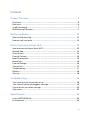 2
2
-
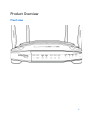 3
3
-
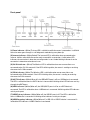 4
4
-
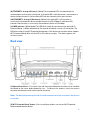 5
5
-
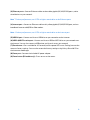 6
6
-
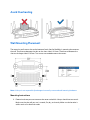 7
7
-
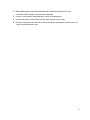 8
8
-
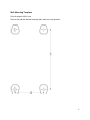 9
9
-
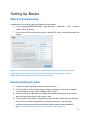 10
10
-
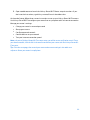 11
11
-
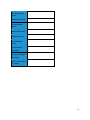 12
12
-
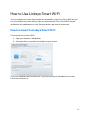 13
13
-
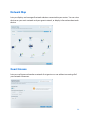 14
14
-
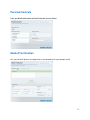 15
15
-
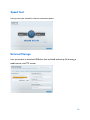 16
16
-
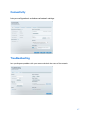 17
17
-
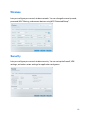 18
18
-
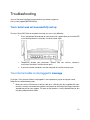 19
19
-
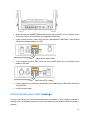 20
20
-
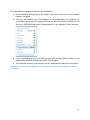 21
21
-
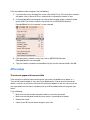 22
22
-
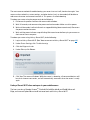 23
23
-
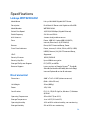 24
24
-
 25
25
-
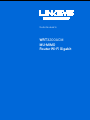 26
26
-
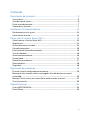 27
27
-
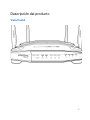 28
28
-
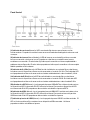 29
29
-
 30
30
-
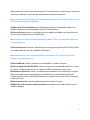 31
31
-
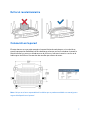 32
32
-
 33
33
-
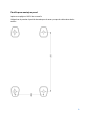 34
34
-
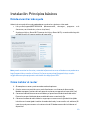 35
35
-
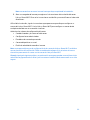 36
36
-
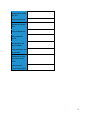 37
37
-
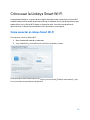 38
38
-
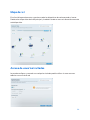 39
39
-
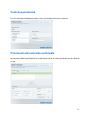 40
40
-
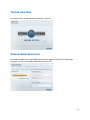 41
41
-
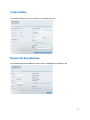 42
42
-
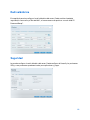 43
43
-
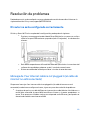 44
44
-
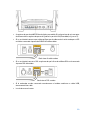 45
45
-
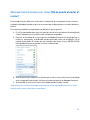 46
46
-
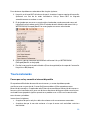 47
47
-
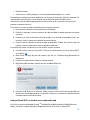 48
48
-
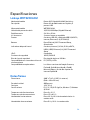 49
49
-
 50
50
-
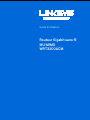 51
51
-
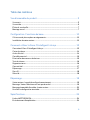 52
52
-
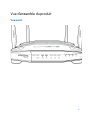 53
53
-
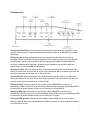 54
54
-
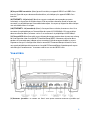 55
55
-
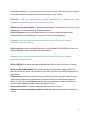 56
56
-
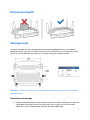 57
57
-
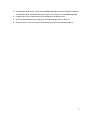 58
58
-
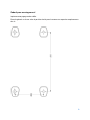 59
59
-
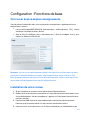 60
60
-
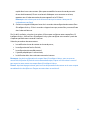 61
61
-
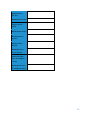 62
62
-
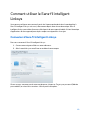 63
63
-
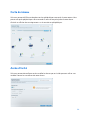 64
64
-
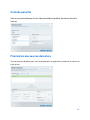 65
65
-
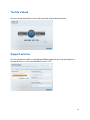 66
66
-
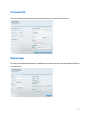 67
67
-
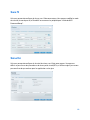 68
68
-
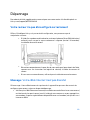 69
69
-
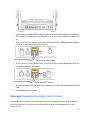 70
70
-
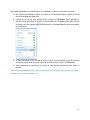 71
71
-
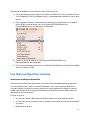 72
72
-
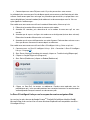 73
73
-
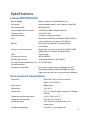 74
74
-
 75
75
-
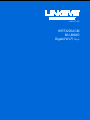 76
76
-
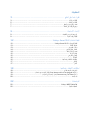 77
77
-
 78
78
-
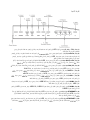 79
79
-
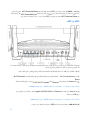 80
80
-
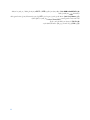 81
81
-
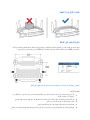 82
82
-
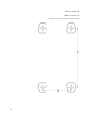 83
83
-
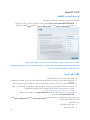 84
84
-
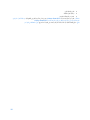 85
85
-
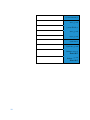 86
86
-
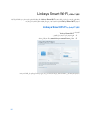 87
87
-
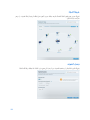 88
88
-
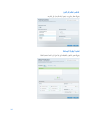 89
89
-
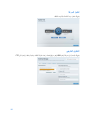 90
90
-
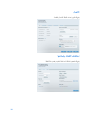 91
91
-
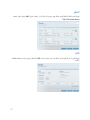 92
92
-
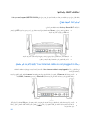 93
93
-
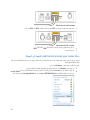 94
94
-
 95
95
-
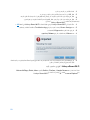 96
96
-
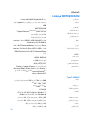 97
97
-
 98
98
-
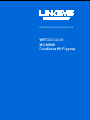 99
99
-
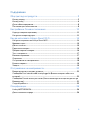 100
100
-
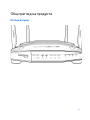 101
101
-
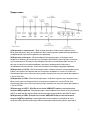 102
102
-
 103
103
-
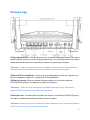 104
104
-
 105
105
-
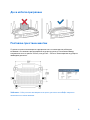 106
106
-
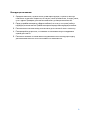 107
107
-
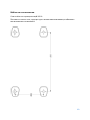 108
108
-
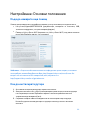 109
109
-
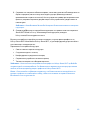 110
110
-
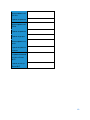 111
111
-
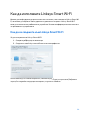 112
112
-
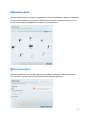 113
113
-
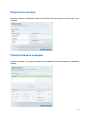 114
114
-
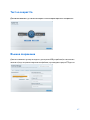 115
115
-
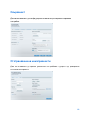 116
116
-
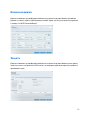 117
117
-
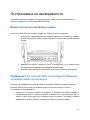 118
118
-
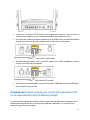 119
119
-
 120
120
-
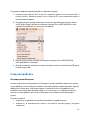 121
121
-
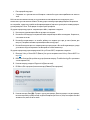 122
122
-
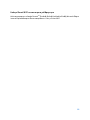 123
123
-
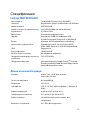 124
124
-
 125
125
-
 126
126
-
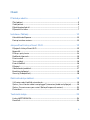 127
127
-
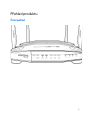 128
128
-
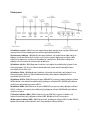 129
129
-
 130
130
-
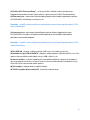 131
131
-
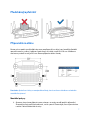 132
132
-
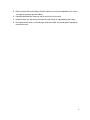 133
133
-
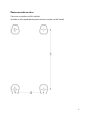 134
134
-
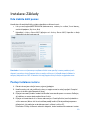 135
135
-
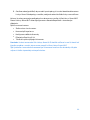 136
136
-
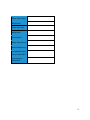 137
137
-
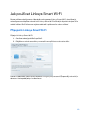 138
138
-
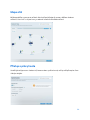 139
139
-
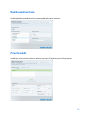 140
140
-
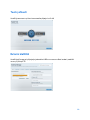 141
141
-
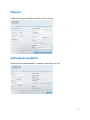 142
142
-
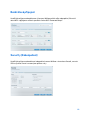 143
143
-
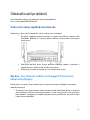 144
144
-
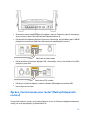 145
145
-
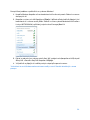 146
146
-
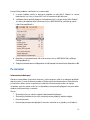 147
147
-
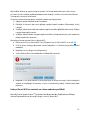 148
148
-
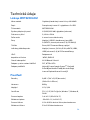 149
149
-
 150
150
-
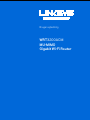 151
151
-
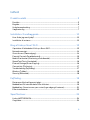 152
152
-
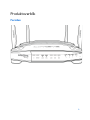 153
153
-
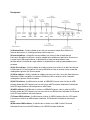 154
154
-
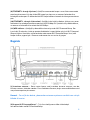 155
155
-
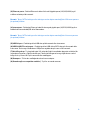 156
156
-
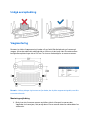 157
157
-
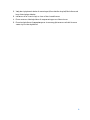 158
158
-
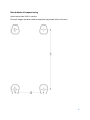 159
159
-
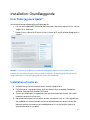 160
160
-
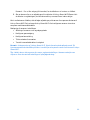 161
161
-
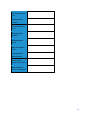 162
162
-
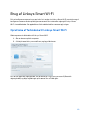 163
163
-
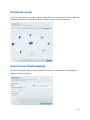 164
164
-
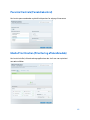 165
165
-
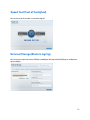 166
166
-
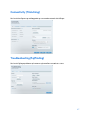 167
167
-
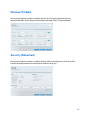 168
168
-
 169
169
-
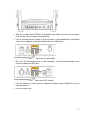 170
170
-
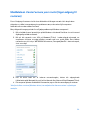 171
171
-
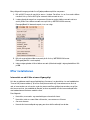 172
172
-
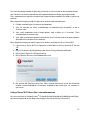 173
173
-
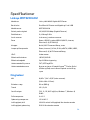 174
174
-
 175
175
-
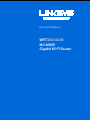 176
176
-
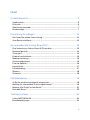 177
177
-
 178
178
-
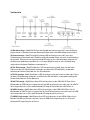 179
179
-
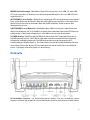 180
180
-
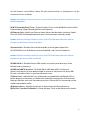 181
181
-
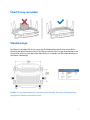 182
182
-
 183
183
-
 184
184
-
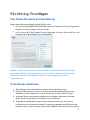 185
185
-
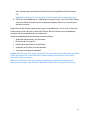 186
186
-
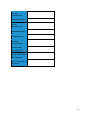 187
187
-
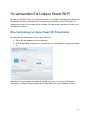 188
188
-
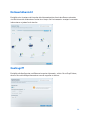 189
189
-
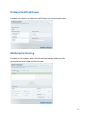 190
190
-
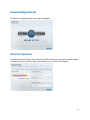 191
191
-
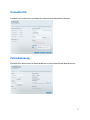 192
192
-
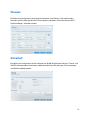 193
193
-
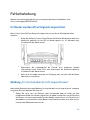 194
194
-
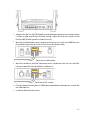 195
195
-
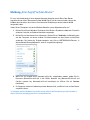 196
196
-
 197
197
-
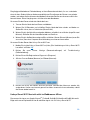 198
198
-
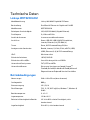 199
199
-
 200
200
-
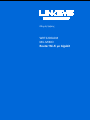 201
201
-
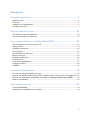 202
202
-
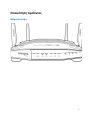 203
203
-
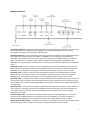 204
204
-
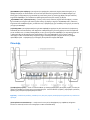 205
205
-
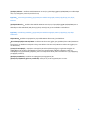 206
206
-
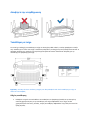 207
207
-
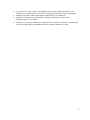 208
208
-
 209
209
-
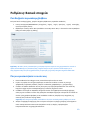 210
210
-
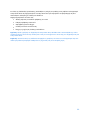 211
211
-
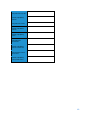 212
212
-
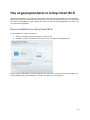 213
213
-
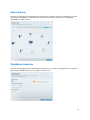 214
214
-
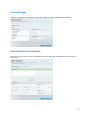 215
215
-
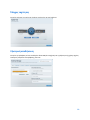 216
216
-
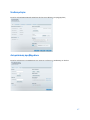 217
217
-
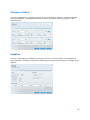 218
218
-
 219
219
-
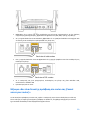 220
220
-
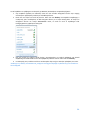 221
221
-
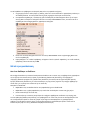 222
222
-
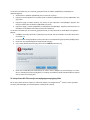 223
223
-
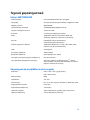 224
224
-
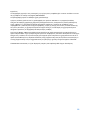 225
225
-
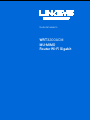 226
226
-
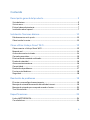 227
227
-
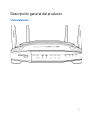 228
228
-
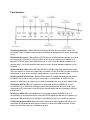 229
229
-
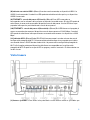 230
230
-
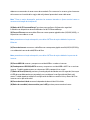 231
231
-
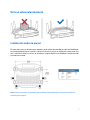 232
232
-
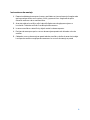 233
233
-
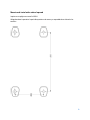 234
234
-
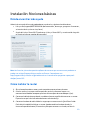 235
235
-
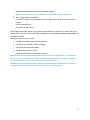 236
236
-
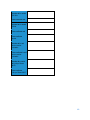 237
237
-
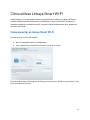 238
238
-
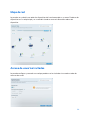 239
239
-
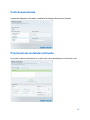 240
240
-
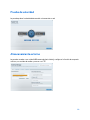 241
241
-
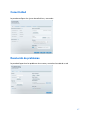 242
242
-
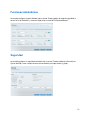 243
243
-
 244
244
-
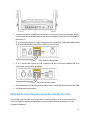 245
245
-
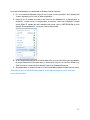 246
246
-
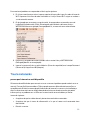 247
247
-
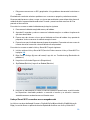 248
248
-
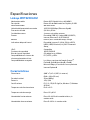 249
249
-
 250
250
-
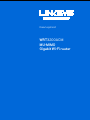 251
251
-
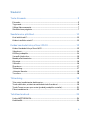 252
252
-
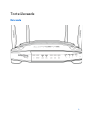 253
253
-
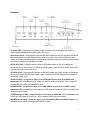 254
254
-
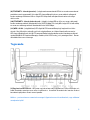 255
255
-
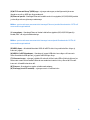 256
256
-
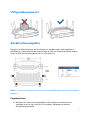 257
257
-
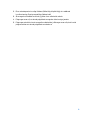 258
258
-
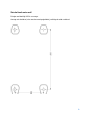 259
259
-
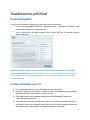 260
260
-
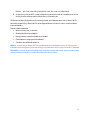 261
261
-
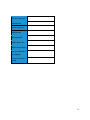 262
262
-
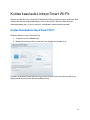 263
263
-
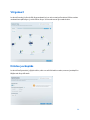 264
264
-
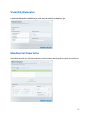 265
265
-
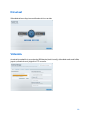 266
266
-
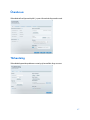 267
267
-
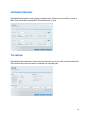 268
268
-
 269
269
-
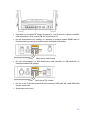 270
270
-
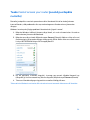 271
271
-
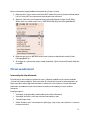 272
272
-
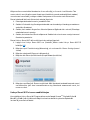 273
273
-
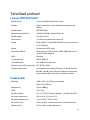 274
274
-
 275
275
-
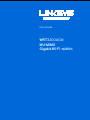 276
276
-
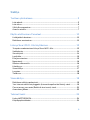 277
277
-
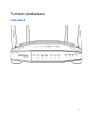 278
278
-
 279
279
-
 280
280
-
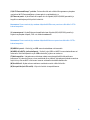 281
281
-
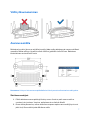 282
282
-
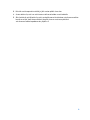 283
283
-
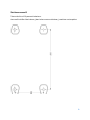 284
284
-
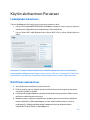 285
285
-
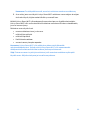 286
286
-
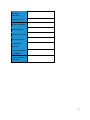 287
287
-
 288
288
-
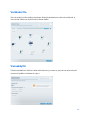 289
289
-
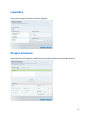 290
290
-
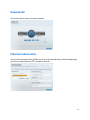 291
291
-
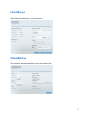 292
292
-
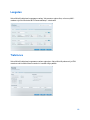 293
293
-
 294
294
-
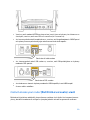 295
295
-
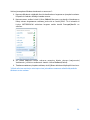 296
296
-
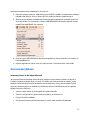 297
297
-
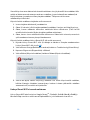 298
298
-
 299
299
-
 300
300
-
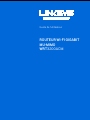 301
301
-
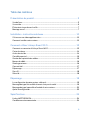 302
302
-
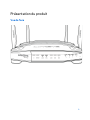 303
303
-
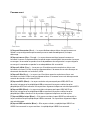 304
304
-
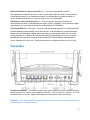 305
305
-
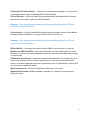 306
306
-
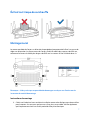 307
307
-
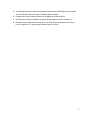 308
308
-
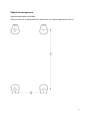 309
309
-
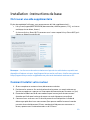 310
310
-
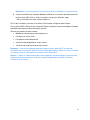 311
311
-
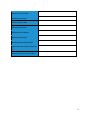 312
312
-
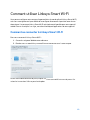 313
313
-
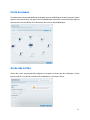 314
314
-
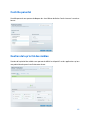 315
315
-
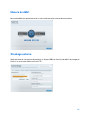 316
316
-
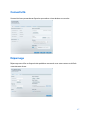 317
317
-
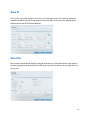 318
318
-
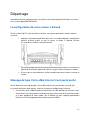 319
319
-
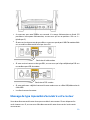 320
320
-
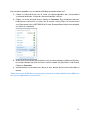 321
321
-
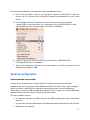 322
322
-
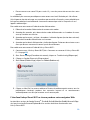 323
323
-
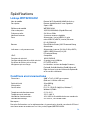 324
324
-
 325
325
-
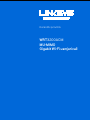 326
326
-
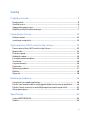 327
327
-
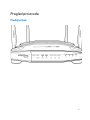 328
328
-
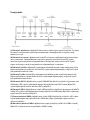 329
329
-
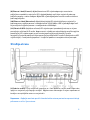 330
330
-
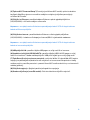 331
331
-
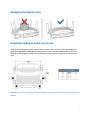 332
332
-
 333
333
-
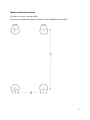 334
334
-
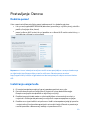 335
335
-
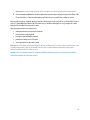 336
336
-
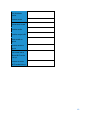 337
337
-
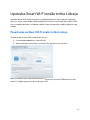 338
338
-
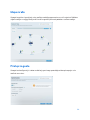 339
339
-
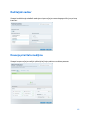 340
340
-
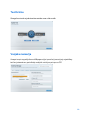 341
341
-
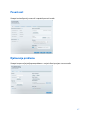 342
342
-
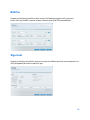 343
343
-
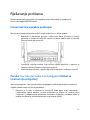 344
344
-
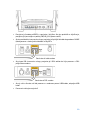 345
345
-
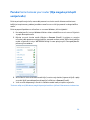 346
346
-
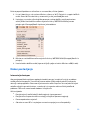 347
347
-
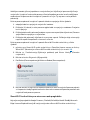 348
348
-
 349
349
-
 350
350
-
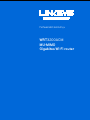 351
351
-
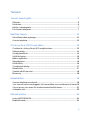 352
352
-
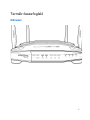 353
353
-
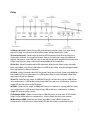 354
354
-
 355
355
-
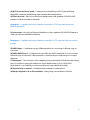 356
356
-
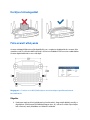 357
357
-
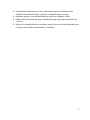 358
358
-
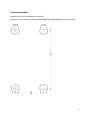 359
359
-
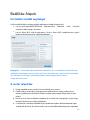 360
360
-
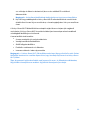 361
361
-
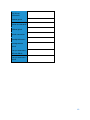 362
362
-
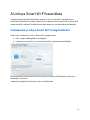 363
363
-
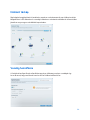 364
364
-
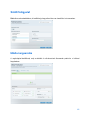 365
365
-
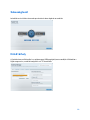 366
366
-
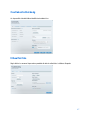 367
367
-
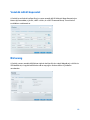 368
368
-
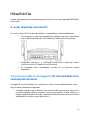 369
369
-
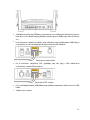 370
370
-
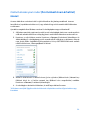 371
371
-
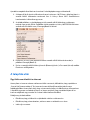 372
372
-
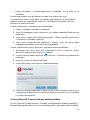 373
373
-
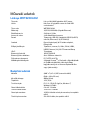 374
374
-
 375
375
-
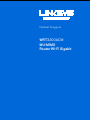 376
376
-
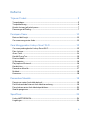 377
377
-
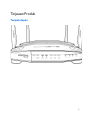 378
378
-
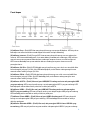 379
379
-
 380
380
-
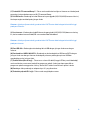 381
381
-
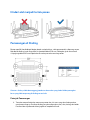 382
382
-
 383
383
-
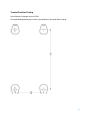 384
384
-
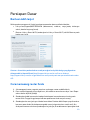 385
385
-
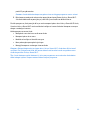 386
386
-
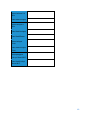 387
387
-
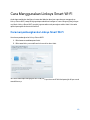 388
388
-
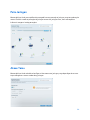 389
389
-
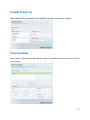 390
390
-
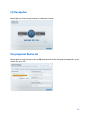 391
391
-
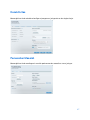 392
392
-
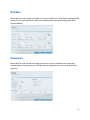 393
393
-
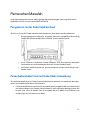 394
394
-
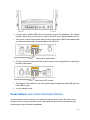 395
395
-
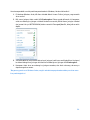 396
396
-
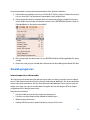 397
397
-
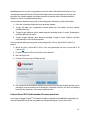 398
398
-
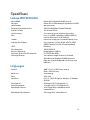 399
399
-
 400
400
-
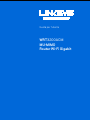 401
401
-
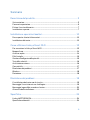 402
402
-
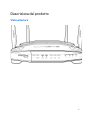 403
403
-
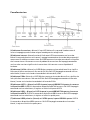 404
404
-
 405
405
-
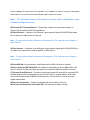 406
406
-
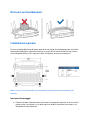 407
407
-
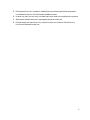 408
408
-
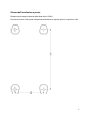 409
409
-
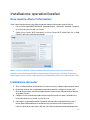 410
410
-
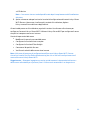 411
411
-
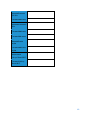 412
412
-
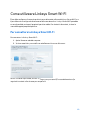 413
413
-
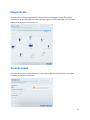 414
414
-
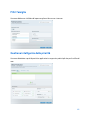 415
415
-
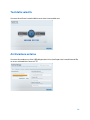 416
416
-
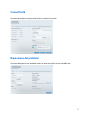 417
417
-
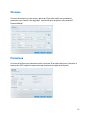 418
418
-
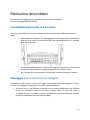 419
419
-
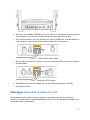 420
420
-
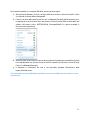 421
421
-
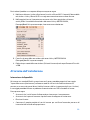 422
422
-
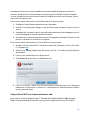 423
423
-
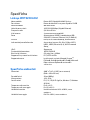 424
424
-
 425
425
-
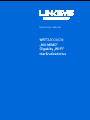 426
426
-
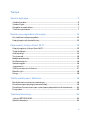 427
427
-
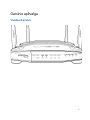 428
428
-
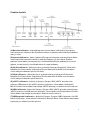 429
429
-
 430
430
-
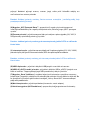 431
431
-
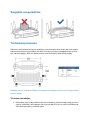 432
432
-
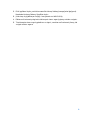 433
433
-
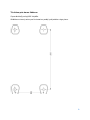 434
434
-
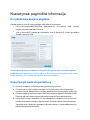 435
435
-
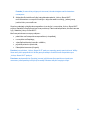 436
436
-
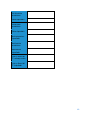 437
437
-
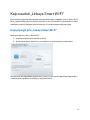 438
438
-
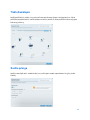 439
439
-
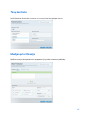 440
440
-
 441
441
-
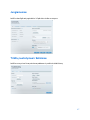 442
442
-
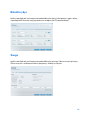 443
443
-
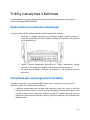 444
444
-
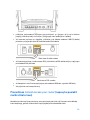 445
445
-
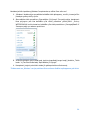 446
446
-
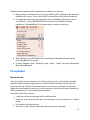 447
447
-
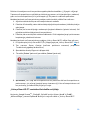 448
448
-
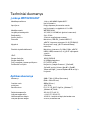 449
449
-
 450
450
-
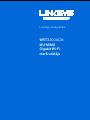 451
451
-
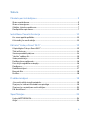 452
452
-
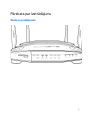 453
453
-
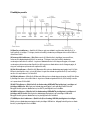 454
454
-
 455
455
-
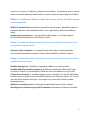 456
456
-
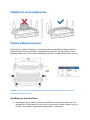 457
457
-
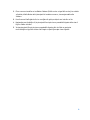 458
458
-
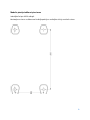 459
459
-
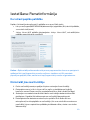 460
460
-
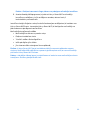 461
461
-
 462
462
-
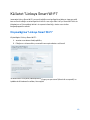 463
463
-
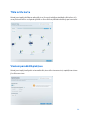 464
464
-
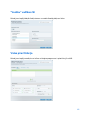 465
465
-
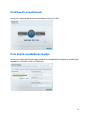 466
466
-
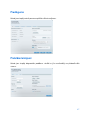 467
467
-
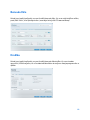 468
468
-
 469
469
-
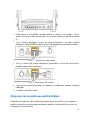 470
470
-
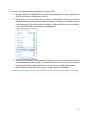 471
471
-
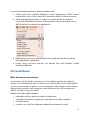 472
472
-
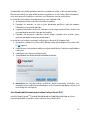 473
473
-
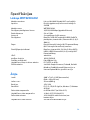 474
474
-
 475
475
-
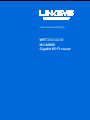 476
476
-
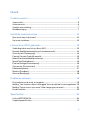 477
477
-
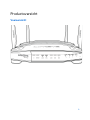 478
478
-
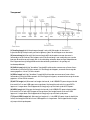 479
479
-
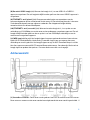 480
480
-
 481
481
-
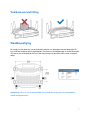 482
482
-
 483
483
-
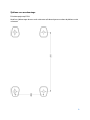 484
484
-
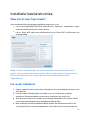 485
485
-
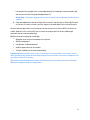 486
486
-
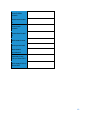 487
487
-
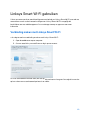 488
488
-
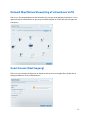 489
489
-
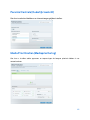 490
490
-
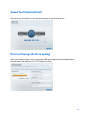 491
491
-
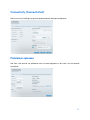 492
492
-
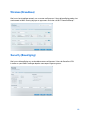 493
493
-
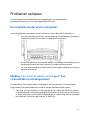 494
494
-
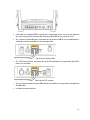 495
495
-
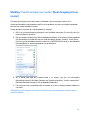 496
496
-
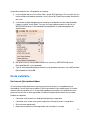 497
497
-
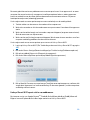 498
498
-
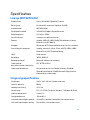 499
499
-
 500
500
-
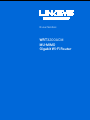 501
501
-
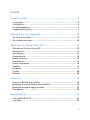 502
502
-
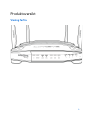 503
503
-
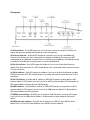 504
504
-
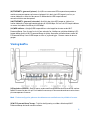 505
505
-
 506
506
-
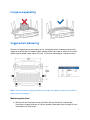 507
507
-
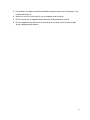 508
508
-
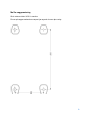 509
509
-
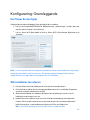 510
510
-
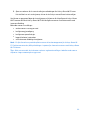 511
511
-
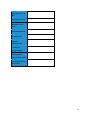 512
512
-
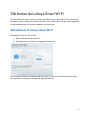 513
513
-
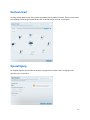 514
514
-
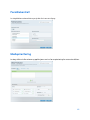 515
515
-
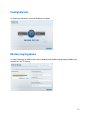 516
516
-
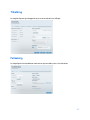 517
517
-
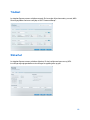 518
518
-
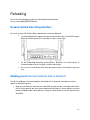 519
519
-
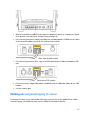 520
520
-
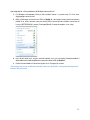 521
521
-
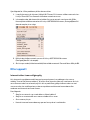 522
522
-
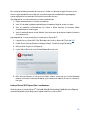 523
523
-
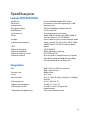 524
524
-
 525
525
-
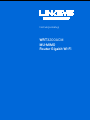 526
526
-
 527
527
-
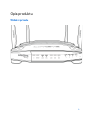 528
528
-
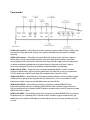 529
529
-
 530
530
-
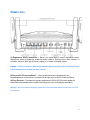 531
531
-
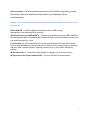 532
532
-
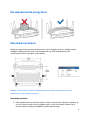 533
533
-
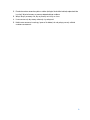 534
534
-
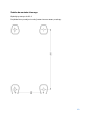 535
535
-
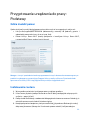 536
536
-
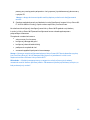 537
537
-
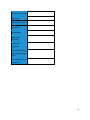 538
538
-
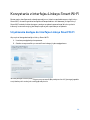 539
539
-
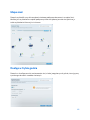 540
540
-
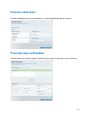 541
541
-
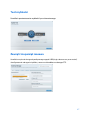 542
542
-
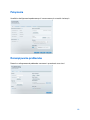 543
543
-
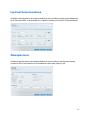 544
544
-
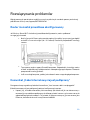 545
545
-
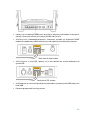 546
546
-
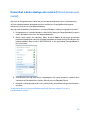 547
547
-
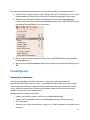 548
548
-
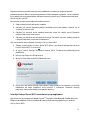 549
549
-
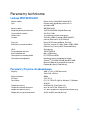 550
550
-
 551
551
-
 552
552
-
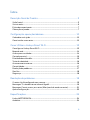 553
553
-
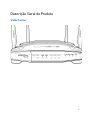 554
554
-
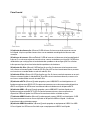 555
555
-
 556
556
-
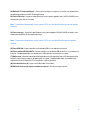 557
557
-
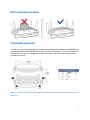 558
558
-
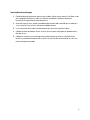 559
559
-
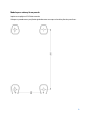 560
560
-
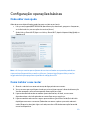 561
561
-
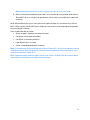 562
562
-
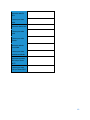 563
563
-
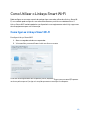 564
564
-
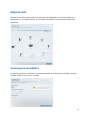 565
565
-
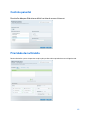 566
566
-
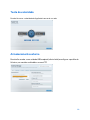 567
567
-
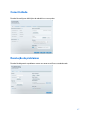 568
568
-
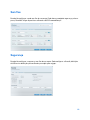 569
569
-
 570
570
-
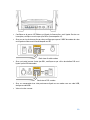 571
571
-
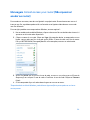 572
572
-
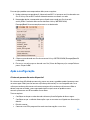 573
573
-
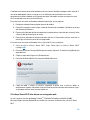 574
574
-
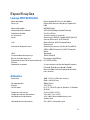 575
575
-
 576
576
-
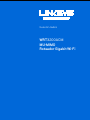 577
577
-
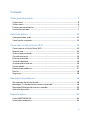 578
578
-
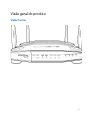 579
579
-
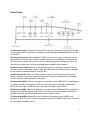 580
580
-
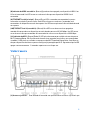 581
581
-
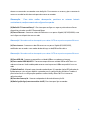 582
582
-
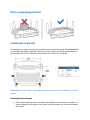 583
583
-
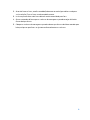 584
584
-
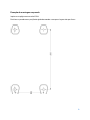 585
585
-
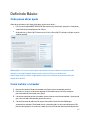 586
586
-
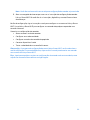 587
587
-
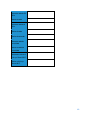 588
588
-
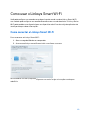 589
589
-
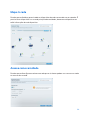 590
590
-
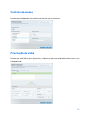 591
591
-
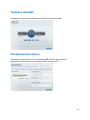 592
592
-
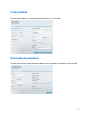 593
593
-
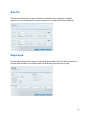 594
594
-
 595
595
-
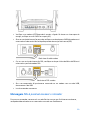 596
596
-
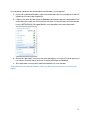 597
597
-
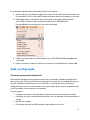 598
598
-
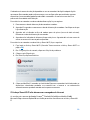 599
599
-
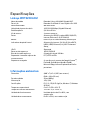 600
600
-
 601
601
-
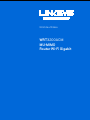 602
602
-
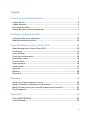 603
603
-
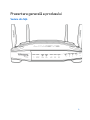 604
604
-
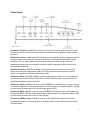 605
605
-
 606
606
-
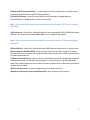 607
607
-
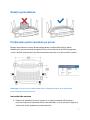 608
608
-
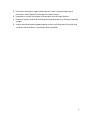 609
609
-
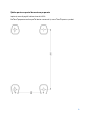 610
610
-
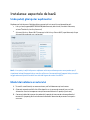 611
611
-
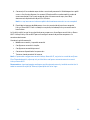 612
612
-
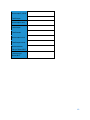 613
613
-
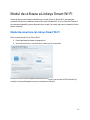 614
614
-
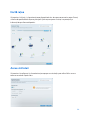 615
615
-
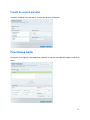 616
616
-
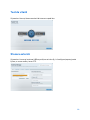 617
617
-
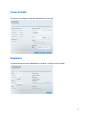 618
618
-
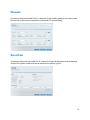 619
619
-
 620
620
-
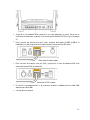 621
621
-
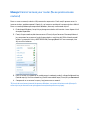 622
622
-
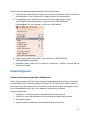 623
623
-
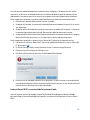 624
624
-
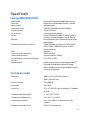 625
625
-
 626
626
-
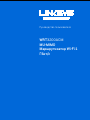 627
627
-
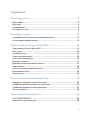 628
628
-
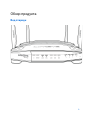 629
629
-
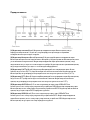 630
630
-
 631
631
-
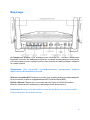 632
632
-
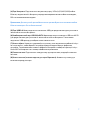 633
633
-
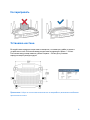 634
634
-
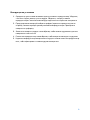 635
635
-
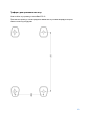 636
636
-
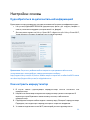 637
637
-
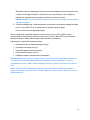 638
638
-
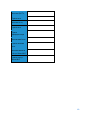 639
639
-
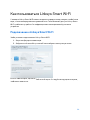 640
640
-
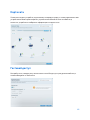 641
641
-
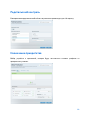 642
642
-
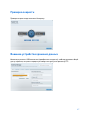 643
643
-
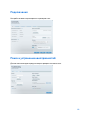 644
644
-
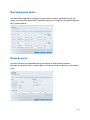 645
645
-
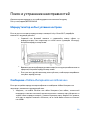 646
646
-
 647
647
-
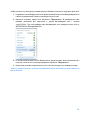 648
648
-
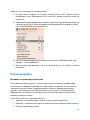 649
649
-
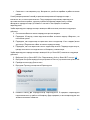 650
650
-
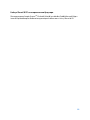 651
651
-
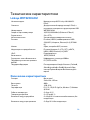 652
652
-
 653
653
-
 654
654
-
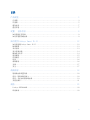 655
655
-
 656
656
-
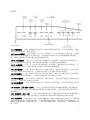 657
657
-
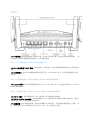 658
658
-
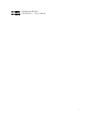 659
659
-
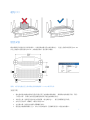 660
660
-
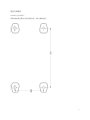 661
661
-
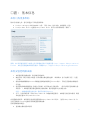 662
662
-
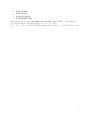 663
663
-
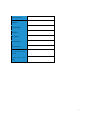 664
664
-
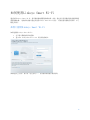 665
665
-
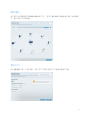 666
666
-
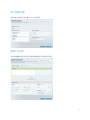 667
667
-
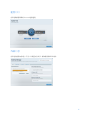 668
668
-
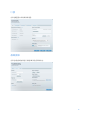 669
669
-
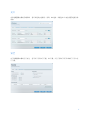 670
670
-
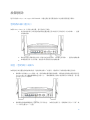 671
671
-
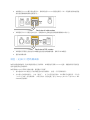 672
672
-
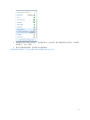 673
673
-
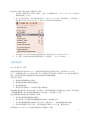 674
674
-
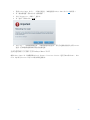 675
675
-
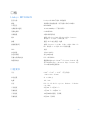 676
676
-
 677
677
-
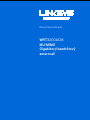 678
678
-
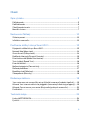 679
679
-
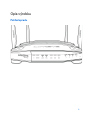 680
680
-
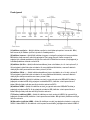 681
681
-
 682
682
-
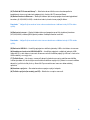 683
683
-
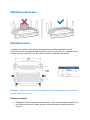 684
684
-
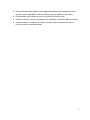 685
685
-
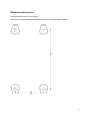 686
686
-
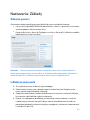 687
687
-
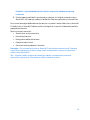 688
688
-
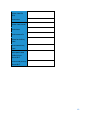 689
689
-
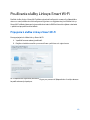 690
690
-
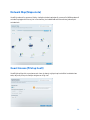 691
691
-
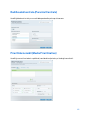 692
692
-
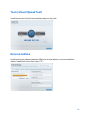 693
693
-
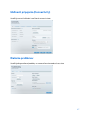 694
694
-
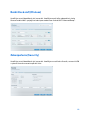 695
695
-
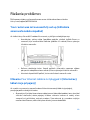 696
696
-
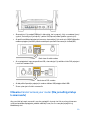 697
697
-
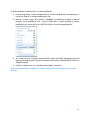 698
698
-
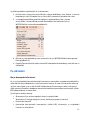 699
699
-
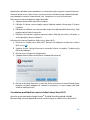 700
700
-
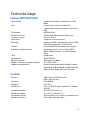 701
701
-
 702
702
-
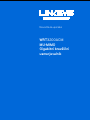 703
703
-
 704
704
-
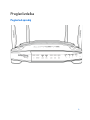 705
705
-
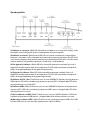 706
706
-
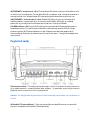 707
707
-
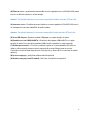 708
708
-
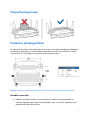 709
709
-
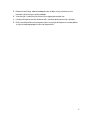 710
710
-
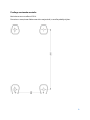 711
711
-
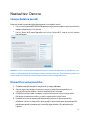 712
712
-
 713
713
-
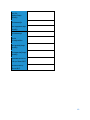 714
714
-
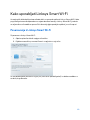 715
715
-
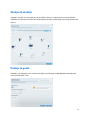 716
716
-
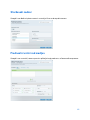 717
717
-
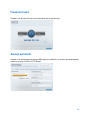 718
718
-
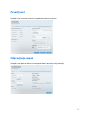 719
719
-
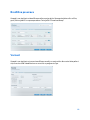 720
720
-
 721
721
-
 722
722
-
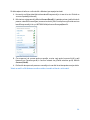 723
723
-
 724
724
-
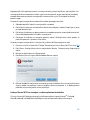 725
725
-
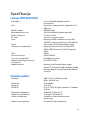 726
726
-
 727
727
-
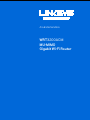 728
728
-
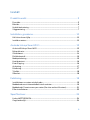 729
729
-
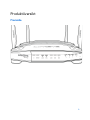 730
730
-
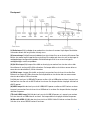 731
731
-
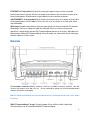 732
732
-
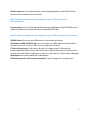 733
733
-
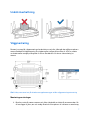 734
734
-
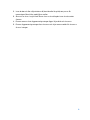 735
735
-
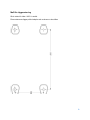 736
736
-
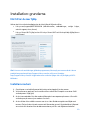 737
737
-
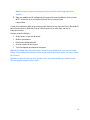 738
738
-
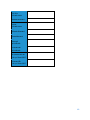 739
739
-
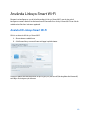 740
740
-
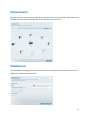 741
741
-
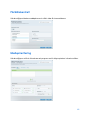 742
742
-
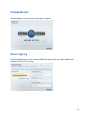 743
743
-
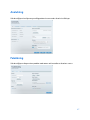 744
744
-
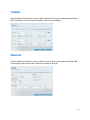 745
745
-
 746
746
-
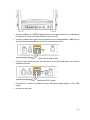 747
747
-
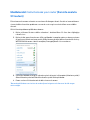 748
748
-
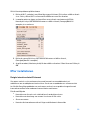 749
749
-
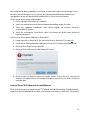 750
750
-
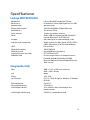 751
751
-
 752
752
-
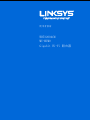 753
753
-
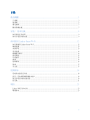 754
754
-
 755
755
-
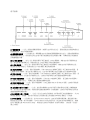 756
756
-
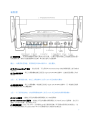 757
757
-
 758
758
-
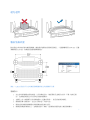 759
759
-
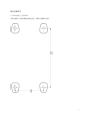 760
760
-
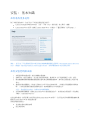 761
761
-
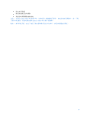 762
762
-
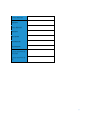 763
763
-
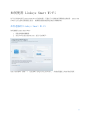 764
764
-
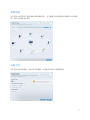 765
765
-
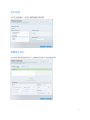 766
766
-
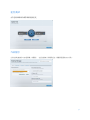 767
767
-
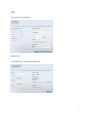 768
768
-
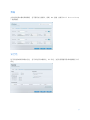 769
769
-
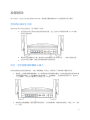 770
770
-
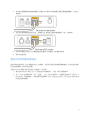 771
771
-
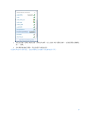 772
772
-
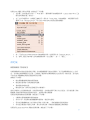 773
773
-
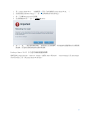 774
774
-
 775
775
-
 776
776
-
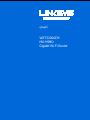 777
777
-
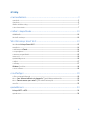 778
778
-
 779
779
-
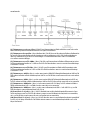 780
780
-
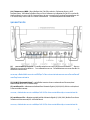 781
781
-
 782
782
-
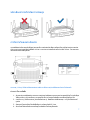 783
783
-
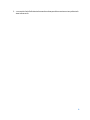 784
784
-
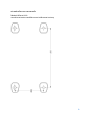 785
785
-
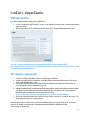 786
786
-
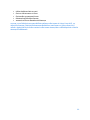 787
787
-
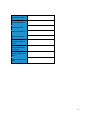 788
788
-
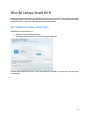 789
789
-
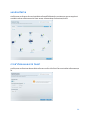 790
790
-
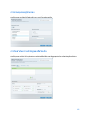 791
791
-
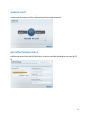 792
792
-
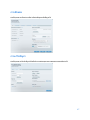 793
793
-
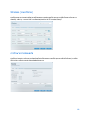 794
794
-
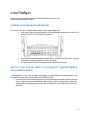 795
795
-
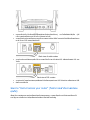 796
796
-
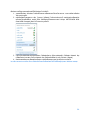 797
797
-
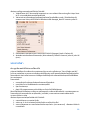 798
798
-
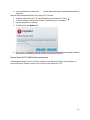 799
799
-
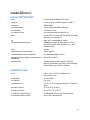 800
800
-
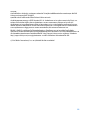 801
801
-
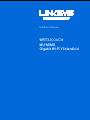 802
802
-
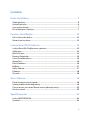 803
803
-
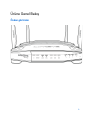 804
804
-
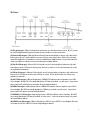 805
805
-
 806
806
-
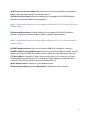 807
807
-
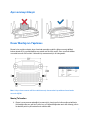 808
808
-
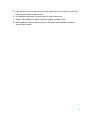 809
809
-
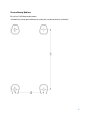 810
810
-
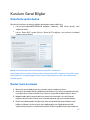 811
811
-
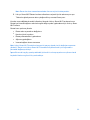 812
812
-
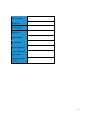 813
813
-
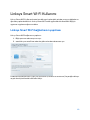 814
814
-
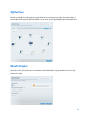 815
815
-
 816
816
-
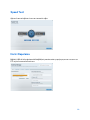 817
817
-
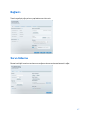 818
818
-
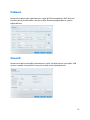 819
819
-
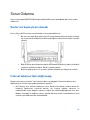 820
820
-
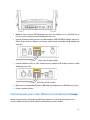 821
821
-
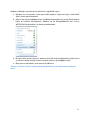 822
822
-
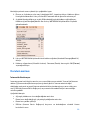 823
823
-
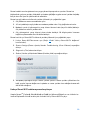 824
824
-
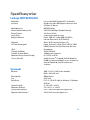 825
825
-
 826
826
-
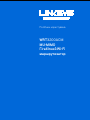 827
827
-
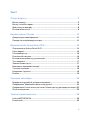 828
828
-
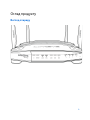 829
829
-
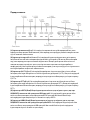 830
830
-
 831
831
-
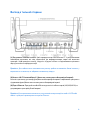 832
832
-
 833
833
-
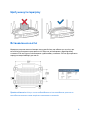 834
834
-
 835
835
-
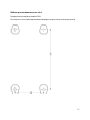 836
836
-
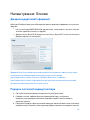 837
837
-
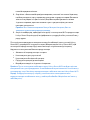 838
838
-
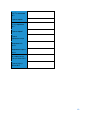 839
839
-
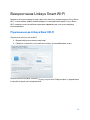 840
840
-
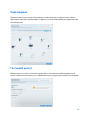 841
841
-
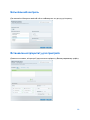 842
842
-
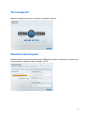 843
843
-
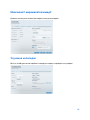 844
844
-
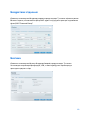 845
845
-
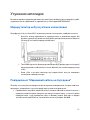 846
846
-
 847
847
-
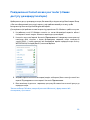 848
848
-
 849
849
-
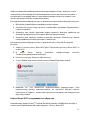 850
850
-
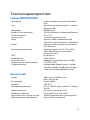 851
851
-
 852
852
-
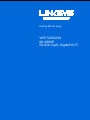 853
853
-
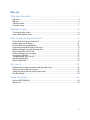 854
854
-
 855
855
-
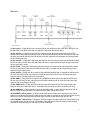 856
856
-
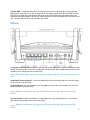 857
857
-
 858
858
-
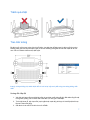 859
859
-
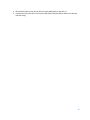 860
860
-
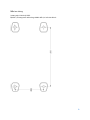 861
861
-
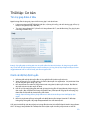 862
862
-
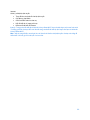 863
863
-
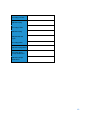 864
864
-
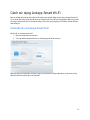 865
865
-
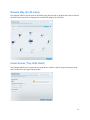 866
866
-
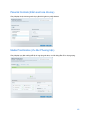 867
867
-
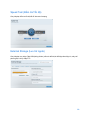 868
868
-
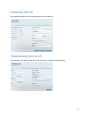 869
869
-
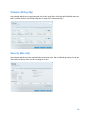 870
870
-
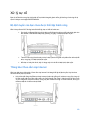 871
871
-
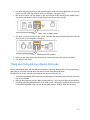 872
872
-
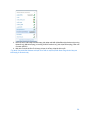 873
873
-
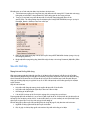 874
874
-
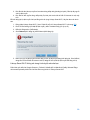 875
875
-
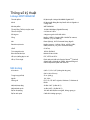 876
876
-
 877
877
Linksys WRT3200ACM Handleiding
- Type
- Handleiding
- Deze handleiding is ook geschikt voor
in andere talen
- English: Linksys WRT3200ACM User manual
- italiano: Linksys WRT3200ACM Manuale utente
- русский: Linksys WRT3200ACM Руководство пользователя
- français: Linksys WRT3200ACM Manuel utilisateur
- español: Linksys WRT3200ACM Manual de usuario
- Deutsch: Linksys WRT3200ACM Benutzerhandbuch
- português: Linksys WRT3200ACM Manual do usuário
- slovenčina: Linksys WRT3200ACM Používateľská príručka
- dansk: Linksys WRT3200ACM Brugermanual
- suomi: Linksys WRT3200ACM Ohjekirja
- čeština: Linksys WRT3200ACM Uživatelský manuál
- svenska: Linksys WRT3200ACM Användarmanual
- eesti: Linksys WRT3200ACM Kasutusjuhend
- Türkçe: Linksys WRT3200ACM Kullanım kılavuzu
- polski: Linksys WRT3200ACM Instrukcja obsługi
- română: Linksys WRT3200ACM Manual de utilizare
Gerelateerde papieren
-
Linksys X6200 de handleiding
-
Cisco X2000-RM de handleiding
-
Cisco X3500 de handleiding
-
Linksys WRT54G(EU/LA) Handleiding
-
Linksys X1000 de handleiding
-
Linksys WRT54GS de handleiding
-
Cisco wrt320n dual band wireless n gigabit router Handleiding
-
Linksys wrt54g3g at router de handleiding
-
Cisco SE2500 Handleiding
-
Linksys VLP0203 Handleiding
Andere documenten
-
Cisco X3000 Handleiding
-
Tenda RX3 Installatie gids
-
Dell Inspiron 5455 Snelstartgids
-
Dell Inspiron 5455 Snelstartgids
-
Dell Inspiron 5455 Snelstartgids
-
Dell Inspiron 5455 Snelstartgids
-
Sitecom LN-141B Data papier
-
AmazonBasics U3-3UE04-Grey Handleiding
-
V7 NS1132-E8 Installatie gids
-
TP-LINK HS100 Snelstartgids